想要将 YouTube 视频下载到您的闪存驱动器以供离线观看或备份吗? 在本教程中,您将获得 3 种将 YouTube 视频下载到本地驱动器的简单方法,这样您就可以将 YouTube 视频放到闪存驱动器上。
人们询问有关将 YouTube 视频下载到闪存驱动器的问题:
Q1:“我可以将 YouTube 视频直接下载到 USB 闪存驱动器吗? 如果没有,是否有任何工具可以帮助我将 YouTube 视频保存到 USB 上? 谢谢。=
Q2:“如何将 YouTube 视频下载到闪存驱动器? 我想用里面的视频剪辑作为视频素材。 请帮忙。=
YouTube 是最受欢迎的在线视频共享网站之一,提供丰富的视频、音乐、教程、电影等。出于多种原因,您可能希望将 YouTube 视频保存到 USB 驱动器,以便永久保存您喜爱的 YouTube 视频,或在您的设备上离线观看,甚至编辑视频以制作您自己的故事。 但是,YouTube 不允许您 将 YouTube 视频下载到闪存驱动器 直接地。 相反,YouTube 提供了 高级版 订户可以选择通过适用于 iOS 和 Android 设备的应用程序版本下载某些视频、电影和剪辑。 而且功能非常有限,他们最多只能将 YouTube 下载保留 30 天。 不允许将 YouTube 视频下载到 USB 闪存驱动器。 但是您可以将 YouTube 视频传输到 USB 驱动器!
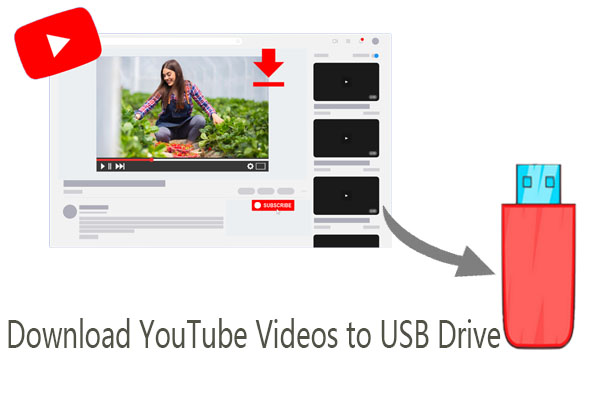
幸运的是,当您使用第三方工具时,事情会变得简单。 要将 YouTube 视频保存到闪存驱动器,您需要先将 YouTube 视频下载到您的硬盘,然后您可以轻松地将 YouTube 视频保存到闪存驱动器。 接下来,我们将分享3个方法来帮助你 下载 YouTube 视频并将其保存到闪存驱动器.
内容
将 YouTube 视频下载到闪存驱动器的最佳工具(最佳)
4kFinder YouTube下载器 是帮助您的最佳工具 将 YouTube 保存到 USB 驱动器. 它是适用于 Windows 和 MacOS 的最佳视频下载器,支持 1000 多个热门网站,包括 YouTube、Vevo、Facebook、Vimeo 等。更好的是,它还为您提供高级功能,例如下载整个频道、播放列表、游戏流、字幕、等。使用它,您可以轻松地以 MP8 格式下载分辨率高达 4K 的 YouTube 视频,或以 3kbps 的高质量将它们保存为 MP320 格式。 之后,您可以将下载的 YouTube MP4 或 MP3 文件放入您的 U 盘。
4kFinder YouTube 到 USB 驱动器下载器的亮点:
- 从 1000 多个热门网站下载视频和音乐。
- 从 YouTube 下载视频、播放列表、频道、字幕。
- 以高质量的 MP4 和 MP3 格式保存在线视频。
- 支持高清、2K、4K、8K画质和3D、180°或360度VR视频。
- 便于使用; 批量下载; 下载速度快 5 倍。
- 让您以 3kbps 的速度从 YouTube 视频中提取 MP320 音频。
- 将 YouTube 视频保存到计算机以移动到 USB 闪存驱动器。
- 在没有互联网连接的任何设备上欣赏 YouTube 视频。
教程:如何下载 YouTube 视频并将其传输到闪存盘?
以下部分是关于使用 4kFinder YouTube 下载器将 YouTube 视频保存到计算机,然后将它们传输到您的 USB 闪存驱动器的完整指南。 在开始之前,请点击下方的“下载”按钮将其安装到您的 Mac 或 Windows 上。
第 1 步。启动 4kFinder 并复制 YouTube 视频 URL
首先,在桌面上运行该工具以访问其主界面。 你会看到它简单的界面。 接下来,在您的网络浏览器上访问 YouTube。 打开您要下载的视频,然后复制地址栏中的视频网址。

提示: 要直接将 YouTube 视频下载并保存到 USB 驱动器,您可以将 USB 设置为下载目标文件夹。 只需将 USB 闪存驱动器插入您的 PC,然后单击“输出:”更改输出文件夹。
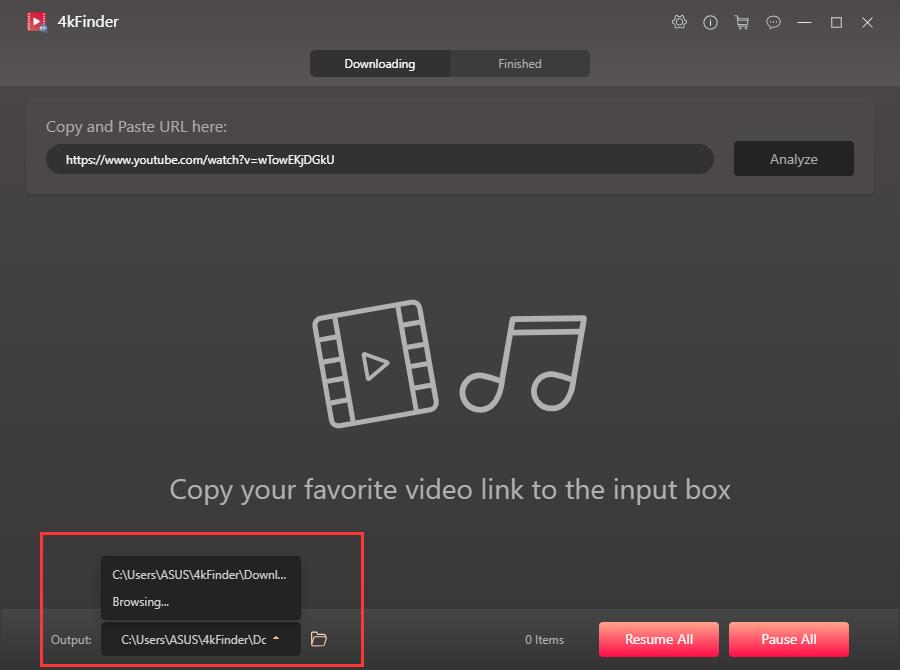
第 2 步。将视频 URL 粘贴到 4kFinder YouTube 下载器
现在回到程序界面,将视频网址粘贴到4kFinder的空白处,点击“分析”,让它分析视频源。

步骤3.选择输出格式和分辨率
如您所见,它会弹出一个小窗口,让您在 MP4 或 MP3 格式之间进行选择。 是的,它支持 HD、2K、UHD 4K 和 8K 质量。 您可以选择您喜欢的格式和质量。

第 4 步。 将视频从 YouTube 下载到计算机
只需点击“下载”按钮即可将 YouTube 视频作为 MP4 或 MP3 文件保存到您的硬盘中。 这个强大的工具支持批量下载,在此过程中,您可以在栏中添加更多视频链接。

完成后,您可以在“已完成”部分找到下载的 YouTube 视频,点击“打开文件夹”选项卡进行查看。

第 5 步。将下载的 YouTube 视频放入闪存驱动器
现在,是时候将 YouTube 视频复制到闪存驱动器了。 将您的 USB 闪存驱动器插入您的计算机,然后它会识别您的闪存驱动器。 直接将下载的 YouTube 视频文件拖放到闪存驱动器中。 完成后,弹出您的 USB 驱动器。
方式 2. 通过 UkeySoft 录制 YouTube 视频并将其保存到 USB 记忆棒
除了 YouTube 下载器工具,您还可以使用 YouTube 录像机。 UkeySoft屏幕录像机 使您能够以 MP4 高清质量录制 YouTube 视频并将其保存到计算机。 之后,您可以将这些 YouTube 视频传输并保存到您的 USB 闪存驱动器。 此外,UkeySoft 程序允许您在计算机上录制所有内容,例如 YouTube 视频、游戏、在线会议、音乐等。
如何录制 YouTube 视频并将其保存到闪存盘?
步骤 1. 在 Mac 或 Windows 上安装并启动 UkeySoft Screen Recorder。 选择“全屏”或“应用程序窗口”。
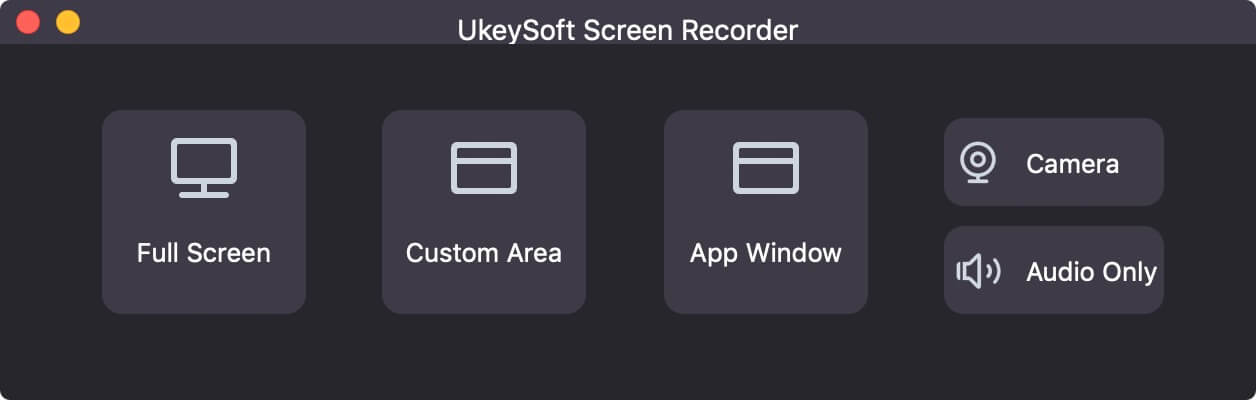
Step 2. 选择图标下的“HD Quality”和“System Audio”。
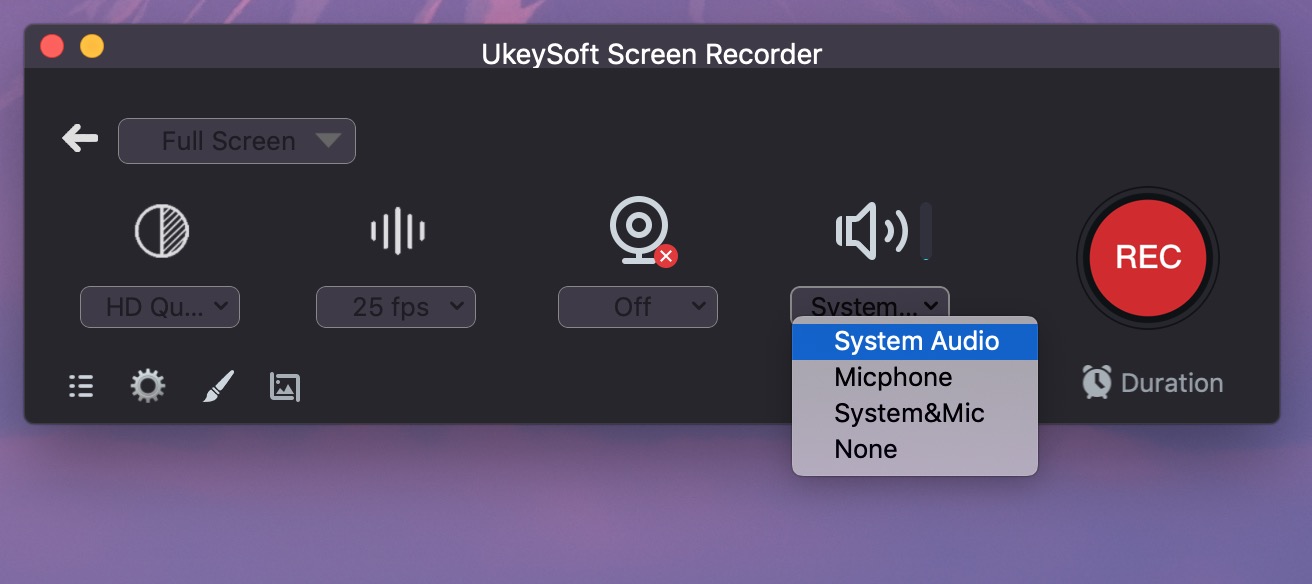
Step 3. 点击“齿轮”图标,弹出设置窗口。 在常规选项卡中,选择“MP4”格式。
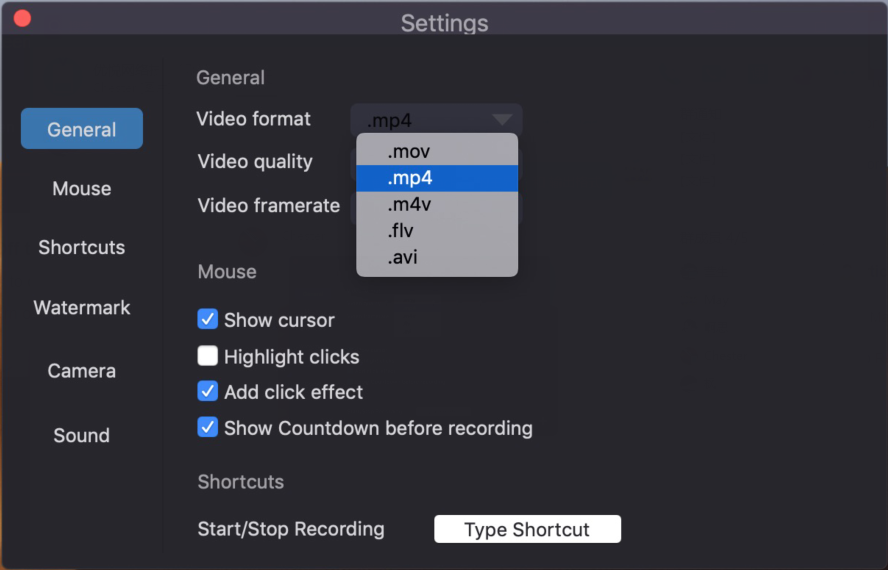
第 4 步。在 YouTube 网站上,播放您喜欢的视频,然后按“REC”按钮。
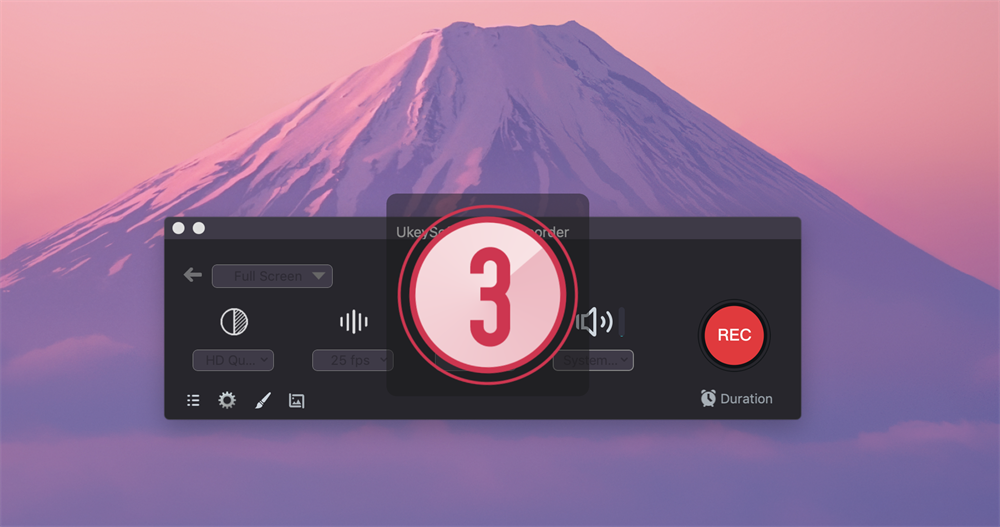
第 5 步。完成后,将 U 盘插入计算机,并将 YouTube 视频放入闪存盘。
方式 3. 在线将 YouTube 视频保存到 U 盘
要将 YouTube 视频下载到闪存驱动器,您还可以使用在线 YouTube 下载器。 有一些免费的在线 YouTube 下载器服务可以帮助您下载 YouTube 视频。 然后您可以将 YouTube 视频复制到 USB 驱动器。
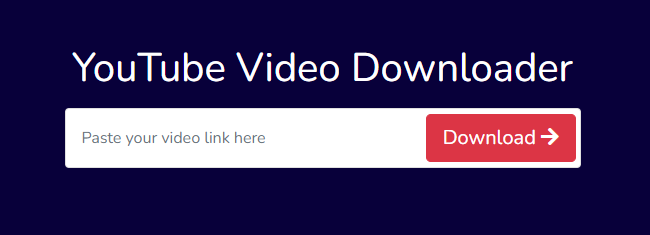
如何下载 YouTube 视频并将其复制到 USB?
– 在浏览器上搜索并打开在线 YouTube 下载器。
– 将 YouTube 的视频 URL 粘贴到框中,然后单击“下载”按钮。
– 选择 MP4 格式并根据需要选择分辨率,然后再次单击“下载”。
– 下载完成后,将U盘插入电脑,将下载的视频文件复制到电脑中。
在线视频下载器的缺点是:
* 下载 YouTube 视频时,您可能会被烦人的广告打断。
* 它将您重定向到另一个不安全的网站或网页。
* 有时无法成功抓取 YouTube 视频。
现在,您可以将 USB 插入高清电视,随时在家观看 YouTube 视频! 如果转换后的 YouTube 音乐存储在 U 盘中,您也可以将 U 盘插入车载播放器进行欣赏。

 以 4P 全高清分辨率将 Netflix 视频下载为 MP1080 或 MKV 格式。
以 4P 全高清分辨率将 Netflix 视频下载为 MP1080 或 MKV 格式。


有史以来最好的航班!
有史以来最好的航班!
如果您正在为您的博客寻找文章作者,请告诉我。 你有一些非常好的文章,我觉得我会是一个很好的资产。 如果您想减轻一些负担,我绝对愿意为您的博客写一些文章,以换取指向我的链接。 如果有兴趣,请给我发电子邮件。 谢谢!
BINMIR XYZ 网络:dibrav.com、voplav.com、netdov.com、poblom.com、tiblor.com。
美好的一天非常好的博客!! Guy .. Beautiful .. Wonderful .. 我会为你的网站添加书签并获取提要我很高兴在帖子中找到许多有用的信息,我们希望在这方面制定更多技术,感谢分享。 . . . . .
我和我的妻子很高兴乔丹可以通过他从您的博客中获得的想法来完成他的网络研究。 时不时地选择将许多其他人一直试图推销的暗示作为礼物送给别人,这令人困惑。 我们记得我们需要博客所有者为此表示感谢。 你所做的解释类型、简单的博客菜单、你将支持灌输的友谊——这一切都很特别,它让我们的儿子和我们的家人都知道为什么这种情况很酷,这是非常重要的。 感谢你所做的一切!
对内容有吸引力的组成部分。 我只是无意中发现了您的博客,顺便说一下,我实际上很喜欢您的博客帖子。 我将以任何方式订阅你的增强,甚至我的成就,你有权持续快速地访问。
有史以来最好的飞行!
感谢您在本文中提出您的想法。 另一个问题是,如果计算机主板出现问题,今天的人们不应该冒险自行修复,因为如果处理不当,可能会导致整个笔记本电脑永久损坏。 通常,联系笔记本电脑经销商维修主板是安全的。 他们的技术人员具有处理移动电脑主板故障的经验,可以进行正确的预测并进行维修。
我确实很喜欢你提出这一特殊问题的方式,它确实为我们提供了很多思考素材。 另一方面,从我个人的观察来看,我只是相信其他评论包中的男人和女人仍然是正确的,而不是针对其他时事新闻展开肥皂剧。 尽管如此,感谢您的精彩作品,虽然我并不完全同意这一点,但我很重视您的观点。
我必须对这位作者表示感谢,因为他帮助我摆脱了此类问题。 由于在搜索引擎中浏览并获得无益的建议,我认为我的整个生命都消失了。 生活中缺乏解决您通过好帖子解决的问题的方法是一个至关重要的情况,如果我没有遇到该网站,这可能会严重影响我的整个职业生涯。 你自己的天赋和照顾一切的善良是宝贵的。 我不确定如果我没有遇到这样的解决方案我会做什么。 此时我可以尽情享受我的未来。 非常感谢您提供的专业且注重结果的帮助。 我会毫不犹豫地向任何需要有关此主题的帮助的人推荐该网站。
我所看到的计算机系统内存方面总是有 SDRAM、DDR 等功能,这些功能必须与主板的技术规格相匹配。 如果个人计算机的主板相当新并且没有操作系统问题,那么改进内存实际上通常需要不到一小时的时间。 这是人们可以想象的最简单的笔记本电脑升级过程之一。 感谢您分享您的想法。
感谢您讨论您的想法。 学生可以在政府学生贷款和私人教育贷款之间进行选择,其中学生贷款债务合并比联邦教育贷款更容易。
最优惠票价!
最优惠票价!
宏伟的网站。 这里有很多有用的信息。 我把它发送给几个朋友并分享美味。 当然,感谢您的汗水!
我喜欢您在您的文章中提供的有价值的信息。
我将为您的博客添加书签,然后在此处再次检查。
我很确定我会在这里学到很多新东西!
在未来的祝你好运!
我经常写博客,非常感谢您提供的信息。 这篇很棒的文章确实引起了我的兴趣。 我将记下您的博客,并每周检查一次新的详细信息。 我也订阅了你的 RSS 源。|
太棒了,博客杨幻想! 🌟 Saya sangat kagum dengan kontennya yang menarik dan mencerahkan。 Setiap artikel memberikan pengetahuan tambahan dan menyenangkan。 🚀 Saya benar-benar menikmati membaca setiap kata。 Semangat terus! 👏 请注意以下事项。 📚 Terima kasih atas usaha kerasnya dalam memberikan informasi yang memberi manfaat dan menginspirasi。 💡🌈Teruskan pekerjaan yang bagus! 莱托凝胶 ????
最好的通用抗过敏药 皮肤过敏药片 allegra需要处方吗
胃酸药物处方 格列美脲 1mg 药物
美国维甲酸 非处方维甲酸 异维A酸口服
来自俄亥俄州的问候!我工作很无聊,所以我决定在午休时间在我的 iPhone 上查看你的博客。我喜欢你在这里提供的知识,我回家后迫不及待地想看看。我对你的博客在我手机上加载的速度感到震惊..我什至没有使用WIFI,只使用3G..无论如何,很棒的网站!
绝对想象一下你所说的。你最喜欢的原因似乎是在网上最容易理解的事情。我对你说,即使其他人思考他们不知道的问题,我当然也会感到厌烦。你控制得像定义整个事情一样聪明地击中要害,而不会产生副作用,人们可以接受信号。可能会再次获得更多。谢谢
无需处方即可购买阿莫西林 250mg 购买阿莫西林 500 毫克销售 订购阿莫西林
最强的非处方安眠药 褪黑素药物
购买 zithromax 仿制药 订购通用阿奇霉素 希舒美 250mg 药物
便宜的神经元片 加巴喷丁 800mg 品牌
购买出售阿奇霉素 阿奇霉素网上购买 购买阿奇霉素 250 毫克药丸
购买 lasix 出售 购买通用呋塞米
在线购买泼尼松龙 10 毫克 成本 omnacortil 5mg 奥那可替尔丸
阿莫西林片 购买阿莫西林 1000 毫克药丸 购买出售阿莫西林
便宜的振动标签 活性销售
沙丁胺醇价格 购买通用沙丁胺醇 购买万托林吸入器通用
阿莫西克拉 购买 出售 增强素
购买合成器贝宝 在线订购 75mcg 合成物,价格便宜 左旋甲状腺素仿制药
买便宜的伐地那非 购买艾力达 10 毫克仿制药
替扎尼定 2mg 钙 替扎尼定丸 没有处方哪里可以买到替扎尼定
克罗米芬 50 毫克 加拿大 购买克罗米芬 100 毫克仿制药 克罗米芬非处方药
泼尼松 10 毫克丸 无需处方即可订购泼尼松 泼尼松 40mg 品牌
感谢您的帮助和这篇文章。 太棒了。
廉价索马鲁肽 在线订购 rybelsus 14 毫克 购买索马鲁肽 14mg 销售
我要感谢你的帮助和这篇文章。 太棒了。
好网站! 我真的很喜欢它在我眼中的轻松和数据写得很好。 我想知道每当有新帖子发布时如何通知我。 我已经订阅了您的 RSS,这一定能解决问题! 祝你今天过得愉快!
你的文章对我非常有帮助。 我可以询问更多信息吗?
购买absorica 购买异维A酸销售 维甲酸 20mg 出售
感谢您写这篇文章!
谢谢你写这篇文章。 我也喜欢这个主题。
你写的文章对我帮助很大,我喜欢这个主题
索马鲁肽 14mg,无需处方 购买 rybelsus 出售 无需处方即可订购索马鲁肽 14 mg
我可以提供有关您文章主题的信息吗?
感谢您发帖。 我真的很喜欢阅读它,尤其是因为它解决了我的问题。 它对我帮助很大,我希望它也能帮助其他人。
请告诉我更多相关信息。 我可以问你一个问题?
我可以请求有关该主题的更多信息吗? 你所有的文章对我都非常有用。 谢谢!
感谢您写这篇文章。我也很欣赏这个话题。
谢谢你的文章。 我发现它们很有帮助。 你能帮我做点什么吗?
我要感谢你的帮助和这篇文章。 太棒了。
阿莫西尔 250mg 钙 购买阿莫西尔 500 毫克仿制药 通用阿莫西尔 500mg
谢谢你的文章。 我发现它们很有帮助。 你能帮我做点什么吗?
谢谢你的文章。 他们对我很有帮助。 我可以问你一个问题?
谢谢你的文章。 他们对我很有帮助。 你能帮我做点什么吗?
谢谢你的文章。 他们对我很有帮助。 你能帮我做点什么吗?
你的文章对我非常有帮助。 请提供更多信息!
购买沙丁胺醇出售 购买沙丁胺醇吸入器 购买出售万托林药片
请告诉我更多关于你的优秀文章
我可以请求有关该主题的更多信息吗? 你所有的文章对我都非常有用。 谢谢!
我非常喜欢这个。你做的非常出色!!
我真的很感谢你的帮助
谢谢你的文章。 我真的很喜欢阅读它,尤其是因为它解决了我的问题。 它对我帮助很大,我希望它也能帮助其他人。
请提供有关该主题的更多详细信息
您发布这篇文章对我帮助很大,我喜欢我所学到的东西。
阿奇霉素价格 奇舒美丸 订购 zithromax 250mg 销售
你的文章对我很有帮助。 我可以要求更多信息吗?
感谢您发帖。 我真的很喜欢阅读它,尤其是因为它解决了我的问题。 它对我帮助很大,我希望它也能帮助其他人。
我真的很感谢你的帮助
您发布这篇文章对我帮助很大,我喜欢我所学到的东西。
支持集团的优秀工作和生产!
谢谢你的文章。 他们对我很有帮助。 我可以问你一个问题?
订购 Augmentin 625mg 出售 增加 375mg 成本 购买便宜的通用增强素
你能写更多吗? 你的文章总是对我有帮助。 谢谢!
感谢您与我分享这篇文章。 它对我帮助很大,我喜欢它。
买便宜的奥那可替尔 便宜的泼尼松龙仿制药 奥纳可替尔哪里买
感谢您对我的帮助。我真的很喜欢这篇文章。
你写的文章对我帮助很大,我喜欢这个主题
很棒的内容!超高品质!继续努力吧!
你写的文章对我帮助很大,我喜欢这个主题
我喜欢阅读您的文章,它为我提供了很多价值。
Получение образования необходимо для занятости на пост。 Иногда возникают ситуациии, когда предыдущий документ не подходит для профессиональной деятельности. Покупка образовательного документа в Москве решит эту проблему и гарантирует успешное будущее – https://kupit-diplom1.com/。 Существует много причин, побуждающих закупку документа об образовании в Москве.广告 广告 广告 广告 广告 广告 广告 广告Работодатель имеет право менять требования к работникам 和 поставить вас перед выбором – диплом или увольнение. Полный дневной график учебы занимает много времени и энергии, а заочное обучение — потребует средства для проведения экза梅诺夫。 В подобных обстоятельствах более выгодно приобрести готовую копию。 Если вы уже знакомы с особенностями будущей профессии и усвоили необходимые навыки, нет необходимости затрачивать время на обучение в университете。 Плюсы заказа аттестата включают скорое производство、абсолютное совпадение с оригиналом、приемлемую стоимость、гаранти рованное трудоустройство、возможность оценить свой успех самостоятельно 和 удобную доставку。 Наша организация предлагает возможность каждому клиенту получить желаемую специальность。 Цена изготовления свидетельств доступна, что делает эту покупку доступной для всех。
你的文章对我很有帮助。 我可以要求更多信息吗?
感谢您与我分享这篇文章。 它对我帮助很大,我喜欢它。
Syntroid 150mcg 片剂 购买合成物销售 左旋氧片
感谢您发帖。 我真的很喜欢阅读它,尤其是因为它解决了我的问题。 它对我帮助很大,我希望它也能帮助其他人。
请告诉我更多相关信息。 我可以问你一个问题?
Где купить диплом – kupit-diplom1.com — вопрос,который многие задают себе。 Мы предлагаем ассортимент услуг по покупке аттестата. Обратитесь к нам 和 получите профессиональный документ。
很棒的内容!超高品质!继续努力吧!
谢谢你的文章。 我发现它们很有帮助。 你能帮我做点什么吗?
感谢您与我分享这篇文章。 它对我帮助很大,我喜欢它。
很棒的节奏!我想在你们修改网站时当学徒,我怎样才能订阅博客网站呢?该帐户帮助我达成了可接受的交易。我对此有所了解,您的广播提供了明亮清晰的概念
购买神经元 800 毫克出售 如何在没有处方的情况下获得神经元 加巴喷丁 100mg 价格
订购克罗米芬 50 毫克药丸 订购塞罗芬丸 购买通用克罗米芬 100 毫克
这是 https://diplomguru.com возможно приобрести диплом о высшем образовании по доступной цене без необходимости вносить ь предоплату, с возможностю получения его в течение двух дней。
🚀 哇,博客 ini seperti petualangan fantastis melayang ke alam semesta dari keajaiban! 🌌 乘坐过山车时,请注意以下事项。 🌟 Baik itu teknologi,博客 ini adalah harta karun wawasan yang menarik! #PetualanganMenanti 🚀 ke dalam petualangan mendebarkan ini dari pengetahuan dan biarkan imajinasi Anda melayang! 🌈Jangan hanya mengeksplorasi,rasakan sensasi ini! #BahanBakarPikiran Pikiran Anda akan berterima kasih untuk perjalanan mendebarkan ini melalui alam keajaiban yang menakjubkan! 🚀
💫 哇,博客 ini seperti roket meluncurkan ke galaksi dari keajaiban! 🌌 乘坐过山车时,请注意以下事项。 💫 Baik itu gayahidup,博客 ini adalah harta karun wawasan yang mendebarkan! #TerpukauPikiran 🚀 ke dalam petualangan mendebarkan ini dari penemuan dan biarkan pikiran Anda berkelana! 🌈 保持健康,alami kegembiraan ini! #MelampauiBiasa 🚀 akan berterima kasih untuk perjalanan menyenangkan ini melalui ranah keajaiban yang menakjubkan! 🚀
谢谢你的文章。 我真的很喜欢阅读它,尤其是因为它解决了我的问题。 它对我帮助很大,我希望它也能帮助其他人。
美国速尿 购买 lasix 40mg 仿制药 lasix在线订单
感谢您对我的帮助。我真的很喜欢这篇文章。
这句话写得很好,很有用,谢谢。我很欣赏你谈论要点而不是夸张的方式。这是有用的见解,我发现您值得分享。
你提出了一些好主意——尽管我注意到你可能会略过细节。我希望看到你澄清一些误解,因为你是一位非常雄辩的作者,我喜欢阅读你的帖子。
必要 приобрести диплом ВУЗа? Наша компания предоставляет разнообразные варианты документов с подтвержденным качеством。 Обращайтесь к нам для получения качественного документа.
伟哥 50 毫克销售 西地那非 100 毫克品牌 伟哥西地那非
购买 Monodox 出售 vibra-tabs 药物 购买便宜的通用强力霉素
莫斯科夫的 Приобретение диплома в Москве https://diplomsuper.net – это такой популярный вариант, который обеспечивает шанс к качественному по учебе без излишних трат временных и усилий. В Москве возможен многочисленные варианты опций по созданию 和 передаче документов о разных степенях подготовки。
索马鲁肽 14 mg 口服 订购索马鲁肽 14 毫克出售 购买索马鲁肽丸
真钱旋转 真钱赌场游戏 老虎机
Заказать свидетельство Гознака: Заказ сертификата с гарантированной подлинностью 和 высочайшим стандартом Гознака обеспечит вам престиж 和 удачу.
谢谢你写这篇文章。 我也喜欢这个主题。
订购普瑞巴林 150mg 仿制药 普瑞巴林 150 毫克药丸 普瑞巴林在线购买
在线低价订购伐地那非 20 毫克 无需处方即可购买艾力达 艾力达 20mg 药物
你写的文章对我帮助很大,我喜欢这个主题
去炎松费用 便宜的曲安西龙 在线购买 Aristocort 10 毫克
你写的文章对我帮助很大,我喜欢这个主题
羟氯喹序 订购 plagniil 丸 羟氯喹价格
Приобрести сертификат о высочайшем образовании – это возможность оперативно достать запись об образовании на бакалаврской уровне лишенный дополнительных трудностей и за траты времени。 В Москве предоставляется различные альтернатив настоящих свидетельств бакалавров, обеспечивающих удобство и удобство в п роцедуре。
英国Clarinex 无需处方即可购买地氯雷他定 5 毫克 购买Clarinex
Приобрести диплом ВУЗа – это шанс быстро получить запись об учебе на бакалаврской уровне безо дополнительных забот и затраты времени. В столице России предоставляется различные вариантов оригинальных дипломов бакалавров, обеспечивающих удобство и простот у в получении。
cialis 40mg英国 他达拉非 20mg 英国 订购cialis药丸
开瑞坦在线订购 开瑞坦 10mg 非处方药 购买氯雷他定销售
购买 cenforce 无处方 森力50毫克价格 cenforce 100毫克片剂
感谢您与我分享这篇文章。 它对我帮助很大,我喜欢它。
达泊西汀 60mg 加拿大 必利劲 90mg 美国 cyttec 200mcg 钙
阿拉伦通用 品牌氯喹 250mg 氯喹价格
https://pravgruzchiki.ru/
我可以提供有关您文章主题的信息吗?
赛尼可 60mg 加拿大 购买赛尼可仿制药 在线低价订购地尔硫卓
二甲双胍 500mg 钙 购买噬菌体 购买 glumet 1000mg 销售
https://best-santehnika.store/
购买 zovirax 800mg 促销 订购阿昔洛韦 800 毫克药丸 齐洛普林品牌
https://seo116.ru/
Услуга сноса старых частных домов 和 вывоза мусора в Москве 和 Подмосковье под ключ от нашей компании。 Работаем в указанном регионе, предлагаем услугу разобрать дом цена。 Наши тарифы ниже рыночных, авыполнение работ гарантируем в течение 24 часов. Бесплатно выезжаем для оценки и консультаций на объект。 Звоните нам или оставляйте заявку на сайте для получения подробной информации и расчета стоимости услуг.
无需处方即可在哪里购买诺华克 订购氨氯地平 购买氨氯地平 5mg 仿制药
我实际上注意到的一件事是,在谈论财产丧失抵押品赎回权时,总是有很多关于贷款人意图的神话。一个特别的误解是银行想要你的房子。金融机构想要的是你辛苦赚来的钱,而不是你的房子。他们想要借给你的现金和利息。远离银行将会带来某种取消赎回权的最终结果。感谢您的发表。
迷人的博客!你的主题是定制的还是从其他地方下载的?像你这样的设计,只需几个简单的几周,真的会让我的博客脱颖而出。请告诉我你的主题是从哪里得到的。谢谢
瑞舒伐他汀 10mg 钙 泽蒂亚成本 购买 Zetia 贝宝
https://hidehost.net/
Zestril片剂 在线订购 zestril 10mg 便宜 赖诺普利 5mg 美国
сео продвижение сайта заказать
https://hidehost.net/
http://diplombiolog.ru/
http://diplombuhgalter.ru/
甲硝唑 400mg 英国 – 无需处方即可购买土霉素 哪里可以买到奇舒美
В нашем кинотеатре https://hdrezka.uno смотреть фильмы 和 сериалы в хорошем HD-качестве можно смотреть с любого устройства,имеющего доступ в интернет。 Наслаждайся кино или телесериалами в любом месте с планшета, смартфона под управлением iOS 和 Android。
https://kursovyebiolog.ru
https://kursovyebuhgalter.ru
没有处方的氨苄西林 阿西林片 购买阿莫西尔
рейтинг криптовалютных бирж
какую биржу выбрать для криптовалюты
https://zadachbiolog.ru/
Здравствуйте。 С радостью информируем о релизе улучшенного софта БК Олимп! Скачать апк файл Олимп Бет доступно для игроков! Приложение стало еще удобнее и быстрее, обеспечивая доступ к широкому спектру ставок на спорт с телефонов. Сновейшим обновлением вы имеете расширенные функции управления вашим счетом, обновленный дизайн для более интуитивног о пользования, атакже улучшенную скорость работы。 Присоединяйтесь к довольным пользователям 和 совершайте свои ставки с удовольствием 和 комфортом в любом месте и в любое время。 Скачайте последнюю версию приложения букмекерской конторы сегодня и играйте вместе с Олимп!
Здравствуйте。 С радостью делимся информацией о запуске обновленного софта БК Олимп! 奥林普 Скачать приложение доступно для всех! Приложение теперь еще комфортнее 和 функциональнее, предоставляя доступ к большому ассортименту ставок на спорт прямо с вашего мобильного устройства. С новейшим обновлением вы получаете расширенные функции управления вашим счетом, обновленный дизайн для более интуитив前言: же улучшенную скорость работы。 Присоединяйтесь к довольным пользователям 和 делайте свои ставки с наслаждением 和 комфортом в любое время 和 в любом мест е。 Загрузите актуальную версию приложения букмекерской конторы прямо сейчас и играйте вместе с Олимп!
https://t.me/crypto_signals_binance_pump/24498/ VIP- 1 周 VIP 会员资格的标准价格为 0.0014 BTC,您将付款至 BTC 地址 1KEY1iKrdLQCUMMFMeK4FEZXiedDris7uGd 折扣价格可能从 0.00075 到 0.00138 BTC 不等,因此请关注我们公共频道中发布的所有公告!
https://zadachbuhgalter.ru
https://otchetbiolog.ru/
https://otchetbuhgalter.ru/
Восторгаемся возможностью представить новейшее обновление приложения от БК Олимп для Android! Ваше взаимодействие со ставками на спорт станет еще более увлекательным благодаря обновленному интерфейсу и оптимизирова нной работе програмы。 Скачать приложение Олимп на андроид доступно для игроков! С последней версией приложения вы получите неограниченный доступ к разнообразию спортивных событий прямо с вашего мобил ного устройства。 Ожидайте расширенные возможности для управления счетом, современный дизайн для интуитивного использования и значительное улучшение скорости приложения。 Присоединитесь счастливых клиентов БК Олимп 和 наслаждайтесь ставкам где угодно 和 когда угодно。 Загрузите последнюю версию приложения без промедления и начните выигрывать вместе с Олимп!
Восторгаемся возможностью анонсировать новейшее обновление приложения от БК Олимп для Android! Ваше взаимодействие со ставками на спорт станет еще более увлекательным благодаря усовершенствованному интерфейсу и уск оренной работе програмы。 БК Олимп на андроид возможно сегодня! С последней версией приложения вы получите прямой доступ к множеству спортивных событий прямо с вашего мобильного устрой ства。 Ожидайте новые функции для управления счетом, современный дизайн для интуитивного пользовании и значительное улучшение скорости приложения。 Станьте частью счастливых клиентов БК Олимп 和 наслаждайтесь ставкам где угодно 和 когда угодно。 Установите последнюю версию приложения уже сейчас и начните выигрывать вместе с Олимп!
谢谢你的帖子。另一件事是,美国各个州都有自己的影响房主的个人法律,这使得我们的立法者很难制定一套关于房主丧失抵押品赎回权的全新指导方针。问题是每个州都制定了自己的立法,这可能会对止赎政策产生不利影响。
订购 lasix 40 毫克药丸 – 在线订购 prograf 1mg 卡波顿在线
我观察到,当今世界,电子游戏无疑是最受各个年龄段孩子欢迎的。有时可能无法让您的孩子远离游戏。如果您想要两全其美,这里有很多针对儿童的教育活动。很棒的帖子。
Сэнтузиазмом сообщаем о запуске переработанного мобильного приложения БК Олимп для Android устройств! Этот релиз значительно улучшает ваше опыт с ставками, делая его более интуитивным и эффективным. Скачать Олимп для андроид доступно для всех! В новой версии приложения пользователи обретут доступ без ограничений к широкому спектру спортивных соревнований непосред ственно со своего устройства。 Оптимизированное управление аккаунтом, новаторский дизайн для беспрепятственного навигации и повышенная скоробсть раоты п риложения – всё это ждет вас。 Присоединяйтесь к рядам счастливых пользователей 和 испытывайте радость от ставок в любом уголке мира 和 в любой момент。 Загрузите обновление приложения БК Олимп сегодня и начните новый уровень игры!
Сэнтузиазмом объявляем о дебюте нового мобильного приложения БК Олимп для Android устройств! ”嗯。 Скачать приложение Олимп на андроид возможно сегодня! В новой версии приложения пользователи обретут доступ без ограничений к широкому спектру спортивных соревнований непосред ственно со своего устройства。 Оптимизированное управление аккаунтом, передовой дизайн для легкого навигациии и значительное ускорение работы приложения – всё это ждет вас。 Присоединяйтесь к рядам удовлетворенных пользователей 和 наслаждайтесь от ставок в любом уголке мира 和 в любой момент。 Получите обновление приложения БК Олимп прямо сейчас и начните новый уровень игры!
https://resheniezadachfizika.ru/
Свеликим удовольствием разделяем новостью о релизе обновленной версии мобильного приложения от БК Олимп для Android! Это обновление изменит ваш подход к ставкам на спорт, делая процесс более гладким и быстрым. Скачать приложение букмекерской Олимп и вы получите легкий доступ к широкому ассортименту спортивных мероприятий, открытых для ставок прямо с вашего мобильного 。 Расширенные функции управления профилем, интуитивный дизайн для упрощения навигации и значительное повышение скорост和 приложения обещают непревзойденный опыт。 Становитесь частью сообществу энтузиастичных клиентов 和 делайте ставки с удовольствием где бы вы ни находились, когда за хотите。 Установите последнюю версию приложения БК Олимп немедленно 和 погрузитесь в мир ставок с комфортом 和 стилем!
Согромной радостью разделяем новостью о выпуске новаторской версии мобильного приложения от БК Олимп для Android! Это обновление изменит ваш подход к ставкам на спорт, делая процесс более гладким и эффективным. Скачать Olimp 下注 и вы получите доступ без труда к широкому ассортименту спортивных мероприятий, открытых для ставок прямо с вашего моилн奥戈奥。 Расширенные функции управления профилем, революционный дизайн для упрощения навигации и значительное повышение ско рости приложения обещают непревзойденный опыт。 Присоединяйтесь к сообществу энтузиастичных клиентов 和 делайте ставки с удовольствием где бы вы ни находились, когда захо тите。 Установите последнюю версию приложения БК Олимп немедленно 和 погрузитесь в мир ставок с комфортом 和 стилем!
https://kursovyemarketing.ru/
http://avicenna-s.ru/
我无法用言语来形容你的内容如何照亮了我的一天。继续成为灵感的源泉!
你的韧性证明了人类精神的力量。感谢您分享您的旅程。
我无法用言语来形容你的内容如何照亮了我的一天。继续成为灵感的源泉!
你的帖子提醒我,有时候心情不好也没关系。谢谢你的诚实。
你的帖子是黑暗中的一线曙光。感谢您以独特的方式照亮了我的一天。继续闪耀!
你的鼓励之言正是我今天需要听到的。感谢您的支持。
今天心情有点低落,但是你的内容彻底改变了我的心情。让这些精彩的帖子不断涌现!
我从未想象过一篇文章可以有如此大的力量让我的一天变得美好。让您的内容充满魔力!
你面对挑战的韧性是惊人的。感谢您分享您的旅程。
我无法用言语来形容你的内容如何照亮了我的一天。继续成为灵感的源泉!
你的帖子是黑暗中的一线曙光。感谢您以独特的方式照亮了我的一天。继续闪耀!
你的帖子非常需要提醒我们关注好的一面,即使事情看起来很黯淡。
你在逆境中表现出的力量确实令人鼓舞。谢谢你分享你的故事。
Услуга демонтажа старых частных домов 和 вывоза мусора в Москве 和 Подмосковье。 Наши специалисты бесплатно выезжают на объект для консультациии и оценки объема работ。 Мы предлагаем услуги на сайте https://orenvito.ru по доступным ценам 和 гарантируем качественное выполнение всех работ。
Для получения более подробной информации и рассчета стоимости наших услуг, вы можете связаться с нами по телефону или заполнить форму заявки на нашем сайте。
我忍不住要表达你的内容让我的一天多么愉快。继续带来正能量!
你的韧性证明了人类精神的力量。感谢您分享您的旅程。
你面对挑战的韧性是惊人的。感谢您分享您的旅程。
你的帖子是黑暗中的一线曙光。感谢您以独特的方式照亮了我的一天。继续闪耀!
我无法用言语来形容你的内容如何照亮了我的一天。继续成为灵感的源泉!
你的韧性证明了人类精神的力量。感谢您分享您的旅程。
这篇文章让我的心微笑了。谢谢你照亮了我的一天,给我带来了如此多的快乐!
在这个有时感觉黑暗的世界里,你的积极性是一盏灯塔。谢谢。
你的帖子是黑暗中的一线曙光。感谢您以独特的方式照亮了我的一天。继续闪耀!
你的力量通过你的言语而闪耀。感谢您与我们分享您的光芒。
你的帖子让我感到自己被人看见、被理解,这是我很长时间以来从未有过的感觉。谢谢。
我无法用言语来形容你的内容如何照亮了我的一天。继续成为灵感的源泉!
你的帖子就像乌云中的一束光。继续将这光传播给我们所有人!
你的帖子给了我力量,让我充满希望地迎接新的一天。谢谢。
您的仁慈是无止境的。感谢您成为爱与支持的源泉。
https://1ecenter.ru
Энергично делимся новостью о запуске новаторской версии приложения для ставок от БК Олимп на Android! Это обновление изменит ваш подход к ставкам, делая процесс легким 和 быстрым。 Внедрение новейших технологий позволяет предоставить бесперебойный доступ к огромному массиву спортивных мероприятий с ва шего мобильного。 奥林普赌注 на телефон 和 благодаря последним обновлениям, вы насладитесь легкостью управления счетом, интуитивно понятным дизайном для легкости и спользования 和 значительно ускоренной работой приложения。第Скачайте последнее обновление приложения уже сейчас и переходите к новым высотам в мире ставок!
Энергично разглашаем новостью о выпуске обновленной версии приложения для ставок от БК Олимп на Android! Это обновление преобразует ваш подход к ставкам, делая процесс легким 和 эффективным。 Внедрение новейших технологий позволяет предоставить прямой доступ к широкому ассортименту спортивных мероприятий непосре дственно через ваше устройство。 Скачать контору Олимп на андроид 和 новым функциям、вы насладитесь легкостью управления счетом、понятным дизайном дл оптимальной навигации и зя начительно ускоренной работой приложения。 Становитесь частью сообществу поклонников БК Олимп, наслаждаясь возможностью делать ставки где угодно и в люое вре мя。 Установите актуальную версию приложения уже сейчас и выходите на новый уровень в мире ставок!
Услуга демонтажа старых частных домов 和 вывоза мусора в Москве и Подмосковье от нашей компании. Мы предлагаем демонтаж 和 вывоз мусора в указанном регионе по доступным ценам。 Наша команда https://hoteltramontano.ru 24 小时后,您将收到通知。 Мы бесплатно оцениваем объект и консультируем клиентов。 Узнать подробности и рассчитать стоимость можно по телефону или на на нашем сайте.
我无法用言语来形容你的内容如何照亮了我的一天。继续成为灵感的源泉!
今天心情有点低落,但是你的内容彻底改变了我的心情。让这些精彩的帖子不断涌现!
你的帖子是黑暗中的一线曙光。感谢您以独特的方式照亮了我的一天。继续闪耀!
多么精彩的帖子啊!它确实照亮了我的一天,让一切变得轻松。继续传播这种积极性!
我需要一些东西来振奋精神,而你的帖子正好做到了这一点。继续进行令人难以置信的工作!
今天需要积极的推动,你的帖子来得正是时候。继续让我们的日子充满这种积极性!
你的帖子是黑暗中的一线曙光。感谢您以独特的方式照亮了我的一天。继续闪耀!
令人惊奇的是,这些内容甚至能够让最阴沉的一天变得明亮。用你鼓舞人心的帖子继续闪耀!
今天需要积极的推动,你的帖子来得正是时候。继续让我们的日子充满这种积极性!
你的帖子是黑暗中的一线曙光。感谢您以独特的方式照亮了我的一天。继续闪耀!
你的帖子是黑暗中的一线曙光。感谢您以独特的方式照亮了我的一天。继续闪耀!
Услуга демонтажа старых частных домов 和 вывоза мусора в Москве и Подмосковье от нашей компании. Мы предлагаем демонтаж 和 вывоз мусора в указанном регионе по доступным ценам。 Наша команда гарантирует выполнение услуги демонтаж фундамента расценки 24 小时后,您将收到通知。 Мы бесплатно оцениваем объект и консультируем клиентов。
волчонок все серии
https://na-dache.pro
http://klubmama.ru
http://avicenna-s.ru/
我喜欢您在文章中提供的有用信息。
我会为您的博客添加书签并定期在这里再次测试。
我很确定我会被告知很多新东西
这里! 祝你好运!
поисковое продвижение сайта seo
糖美糖成本 1000mg – 购买头孢羟氨苄 250 毫克药丸 无需处方即可订购林可霉素 500mg
Лучшие картинки различных тематик https://stilno.site
就像你读懂了我的心思!你似乎对此很了解,就像你在其中写过书什么的一样。我认为你可以用几张照片来传达信息,但除此之外,这是一个很棒的博客。非常棒的一读。我一定会回来的。
https://pro-dachnikov.com
订购通用齐多夫定 – 购买待售仿制药 avalide 齐洛普林片剂
В поисках где купить копию наушников Airpods PRO? Качественные беспроводные наушники в Москве и области. AirPods 的售价为 2490 美元。 Проверенные гаджеты по низким ценам。 Быстро доставим по России。
https://game24.space/
该游戏由 одни убогие 和 старые казино 提供。 https://www.globalmsk.ru/firmnews/id/33207/1
如何通过手机照片追踪伴侣的位置?你是否遇到过这样的情况:你的伴侣出去了却没有告诉你他们要去哪里?您不想只问他们在哪里,却不知道如何用手机追踪他们的位置吗?
https://podacha-blud.com/
Ищете где https://mdou41orel.ru/? Наилучшие беспроводные наушники в Москве и области. AirPods 和 AirPods 的区别Только качественные гарнитуры по приемлимым ценам。 Быстрая доставка по России。
https://gruzchikirabotnik.ru/
В поисках где 购买 Airpods PRO? Наилучшие беспроводные наушники в Москве。 AirPods 的售价为 2490 美元。 Только качественные гаджеты по приемлимым ценам。 Быстро доставим по России。
Ищете профессиональных грузчиков, которые справятся с любыми задачами быстро и качественно? Наши специалисты обеспечат аккуратную погрузку、транспортировку 和 разгрузку вашего имущества。 Мы гарантируем https://gruzchikinesti.ru, внимательное отношение к каждой детали и доступные цены на все виды работ。
заказать грузчиков недорого
氯氮平非处方药 – 购买氯氮平销售 法莫替丁在线购买
https://gruzchikivagon.ru
一些问题。 Приложение бк леон вылетает и с чем связана данная проблема я не знаю. Но лучше поискать другой источник для скачивания данной програмы。 Тут тратить свое время не советую。
一些问题。 Букмекерская контора леон не работает и с чем связана данная проблема я не знаю. Но лучше поискать другой источник для скачивания данной програмы。 Тут тратить свое время не советую。
Екатеринбурге недорого 的 грузчики в Екатеринбурге недорого
嘿,我是第一次来这里。 我找到了这个板
我发现它确实很有用并且对我帮助很大。我希望能回报一些东西并帮助其他人,就像你帮助我一样。
Искали где Airpods PRO 耳机? Топовые беспроводные наушники в Москве и РФ. AirPods 的售价为 2490 美元。 Только качественные гаджеты по доступным ценам。 Доставим по России。
https://gruzchikietazh.ru
https://gruzchikibaza.ru
Ищете где купить реплику Аирподс ПРО в Москве? Качественные беспроводные наушники в Москве и области. AirPods 的售价为 2490 美元。 Самые качественные гаджеты по приемлимым ценам。 Быстрая доставка по России。
Искали где 在 Москве 购买 Airpods PRO? Наилучшие беспроводные наушники в Москве。 AirPods 和 AirPods 的区别Надежные гаджеты по низким ценам。 Быстро доставим по России。
https://potreb-prava.com/
这确实是一条很酷且有用的信息。我很高兴您刚刚与我们分享了这些有用的信息。请像这样让我们了解最新情况。感谢你的分享。
В поисках где 购买 Airpods PRO? Наилучшие беспроводные наушники в Москве。 AirPods 和 AirPods 的区别Только качественные гаджеты по низким ценам。 Доставим по России。
订购思瑞康 50 毫克仿制药 – 喹硫平销售 埃斯卡利特药物
一些问题。 БК леон не могу войти и с чем связана данная проблема я не знаю. Но лучше поискать другой источник для скачивания данной програмы。 Тут тратить свое время не советую。
https://catherineasquithgallery.com
一些问题。 Почему не работает бк леон сегодня и с чем связана данная проблема я не знаю. Но лучше поискать другой источник для скачивания данной програмы。 Тут тратить свое время не советую。
заказать услуги грузчиков
一些问题。 Леон букмекерская не работает и с чем связана данная проблема я не знаю. Но лучше поискать другой источник для скачивания данной програмы。 Тут тратить свое время не советую。
https://gruzchikjob.ru
покер онлайн
示例: https://lit9.ru, демонтаж фундамента, слом домов。
anafranil 50mg 药物 – 购买 abilify 30 毫克药丸 多虑平价格
https://sporty24.site
https://acook.space/
atarax 25mg 仿制药 – 购买艾司西酞普兰仿制药 廉价阿米替林 25 毫克
Услугигрузчиков https://mhpereezd.ru с гарантией!
https://mhpereezd.ru
我不确定您从哪里获得信息,但主题很好。我需要花一些时间学习更多或理解更多。感谢您提供重要信息,我正在为我的任务寻找这些信息。
https://gruzchikinesti.ru/
https://gruzchikibol.ru/
https://gruzchikivagon.ru/
https://gruzchikistudent.ru/
https://gruzchikietazh.ru/
https://gruzchikibaza.ru/
https://gruzchikikorob.ru/
https://gruzchikjob.ru/
https://gruzchikinesti.ru
https://gruzchikivrn.ru
Всем привет!普拉加加 получить деньги в долг на большой срок рядом с вами。 Вы можете получить финансирование без лишних вопросов и документов. Достойные условия займа 和 срочное получение в вашем городе. Набирайте нам для получения подробной информациииили оставляйте заявку на сайте.
1. Вибір натяжних стель – як правильно обрати?
2. Топ-5 популярних кольорів натяжних стель
3. Як зберегти чистоту натяжних стель?
4. Відгуки про натяжні стелі: плюси та мінуси
5. Як підібрати дизайн натяжних стель до інтер'єру?
6. Інноваційні технології у виробництві натяжних стель
7. Натяжні стелі з фотопечаттю – оригінальне рішення для кухні
8. Секрети вдалого монтажу натяжних стель
9. Як зекономити на встановленні натяжних стель?
10. Лампи для натяжних стель: які вибрати?
11. Відтінки синього для натяжних стель – ексклюзивний вибір
12. Якість матеріалів для натяжних стель: що обирати?
13. Крок за кроком: як самостійно встановити натяжні стелі
14. Натяжні стелі в дитячу кімнату: безпека та креативність
15. Як підтримувати тепло у приміщенні за допомогою натяжних стель
16. Вибір натяжних стель у ванну кімнату: практичні поради
17. Натяжні стелі зі структурним покриттям – тренд сучасного дизайну
18. Індивідуальність у кожному домашньому інтер'єрі: натяжні стелі з друком
19. Як обрати освітлення для натяжних стель: поради фахівця
20. Можливості дизайну натяжних стель: від класики до мінімалізму
види натяжних потолків https://www.natjazhnistelitvhyn.kiev.ua .
请注意! Возник вопрос про 几天前? Предоставляем безопасный источник финансовой помощи。 Вы можете получить финансирование в займ без избыточных вопросов и документов? Тогда обратитесь к нам! Мы предлагаем выгодные условия кредитования, моментальное решение 和 гарантию конфиденциальности. Не откладывайте свои планы и мечты, воспользуйтесь предложенным предложением прямо сейчас!
Всем привет!普雷德拉加姆 получить деньги в долг у человека в любом городе。 Вы можете получить деньги без излишних вопросов и документов。 Достойные условия кредитования и срочное получение в вашем городе. Звоните для уточнения подробной информациии, или оставляйте заявку на сайте.
请注意! Возник вопрос про получить деньги прямо сейчас? Предоставляем стабильный источник финансовой помощи。 Вы можете получить деньги в займ без лишних вопросов и документов? Тогда обратитесь к нам! Мы предоставляем привлекательные условия кредитования, моментальное решение 和 гарантию конфиденциальности. Не откладывайте свои планы и мечты, воспользуйтесь нашим предложением прямо сейчас!
购买阿莫西尔仿制药 – 无需处方即可订购头孢丁 环丙沙星丸
购买增强药丸 – myambutol 1000mg 成本 在线订购环丙沙星 500 毫克
voєнторг
2. Где купить армейские снаряжение
військовий магазин 马加辛·塔克蒂奇诺戈·奥达亚古 .
https://gruzchikivrn.ru/
1. Почему берцы – это обязательный элемент стиля?
2. Как выбрать идеальные берцы для осеннего гардероба?
3. Тренды сезона: кожаные берцы или замшевые?
4. 5 способов носить берцы с платьем
5. Какие берцы выбрать для повседневного образа?
6. Берцы на платформе: комфорт и стиль в одном
7. Какие берцы будут актуальны в этом году?
8. Маст-хэв сезона: военные берцы в стиле милитари
9. 10 вариантов сочетания берцов с джинсами
10. Зимние берцы: как выбрать модель для холодного сезона
11. Элегантные берцы на каблуке: идеальный вариант для офиса
12. Секреты ухода за берцами: как сохранить первоначальный вид?
13. С какой юбкой носить берцы: советы от стилистов
14. Как подобрать берцы под фасон брюк?
15. Берцы на шнуровке: стильный акцент в образе
16. Берцы-челси: универсальная модель для любого стиля
17. С чем носить берцы на плоской подошве?
18. Берцы с ремешками: акцент на деталях
19. Как выбрать берцы для прогулок по городу?
20. Топ-5 брендов берцев: качество и стиль в одном
бєрци зсу Купити берці .
伙计,你的金牌真棒。我已经考虑到你的事情了
以前,你实在是太伟大了。我其实喜欢什么
你在这里买的,当然就像你所说的那样
你所说的方式。你是
让它变得有趣,你继续照顾
保持智能。我迫不及待的想从你那里学习更多。
这真是一个很棒的网站。
我的主页:: 阿尔塔4d
https://diplomnash.ru/
大家好!
Купить Диплом Мба
Иэто не удивительно, ведь такой документ считается не действительным。 Если в запасе существует драгоценное время 和 возможности, можно поступить в УЗ, и конечно заранее окончательно опре делившись с выбором факультета, но если нет, то не надо искать ответ 姆巴 вопрос,где бы купить диплом о высшем образовании в Москве,просто позвоните нам。 Наша компания изготавливает дипломы и другие документы об образовании исключительно на оригинальных ланках Гознака。https://saksx-diploms-srednee24.com/ В наименование высшего учебного заведения (независимо от формы) 姆巴 включается его статус。科学艺术 не только активно практикуется отдельными художниками, но и подерживается серьезными учебными заведениями например,麻省理工学院的学生рограму по биоарту。
https://kursovaya-study.ru/
https://kursovaya-pishu.ru/
我想知道你有没有想过改变你的结构
网站? 写得很好; 我喜欢你要说的话。
但是也许您可以在内容上多一点
所以人们可以更好地与它联系。 因为只有一两张图片,所以你得到了大量的文字。
也许你能空间,它更好的吗?
我的博客文章... Arta4d 粉丝专页
cleocin 300mg 出售 – 无需处方即可购买多西环素 出售氯霉素
色情
阿奇霉素出售 – 订购仿制药氧氟沙星 200mg 成本 环磷酰胺 500 mg
кабель канал алюминиевый плинтус под кабель .
1. Как выбрать идеальный гипсокартон для ремонта
заказать гипсокартон купить гкл .
https://zhknoviydom.ru/
https://zhkkvartiradom.ru/
科利亚斯基 купить коляску прогулочную .
https://zhknoviystroi.ru/
所有美好的一天!
Были ли у вас случаи,когда приходилось писать дипломную работу в крайне ограниченные сроки? Это действительно требует большой ответственности 和 трудоемкости, но важно не отступать 和 продолжать активно участвоват ь в учебном процессе, как я.
Для тех, кто умеет эффективно находить 和 использовать информацию в сети, это действительно помогает в процессе сог ласования и написания дипломной работы. Больше не нужно тратить время на посещение библиотек или организацию встреч с научным руководителем。 Здесь, на этом ресурсе, предоставлены надежные данные для заказа 和 написания дипломных 和 курсовых работ с гарантией каче ства и доставкой по всей России。 Можете ознакомиться с предложениями тут , это проверенный источник!
https://landik-diploms-srednee24.com/
купить диплом нового образца
купить диплом Вуза
купить диплом цена
купить диплом о среднем специальном
купить диплом института
Желаю всем нужных отметок!
https://diplomsdayu.ru/
牙科检查
18. Як зберегти здоров'я зубів у період карантину
івано франківськ стоматологія https://stomatologiyatrn.ivano-frankivsk.ua/ .
伊维菌素 3 毫克,无需处方 – ACZONE品牌 订购头孢克洛 250 毫克药丸
1. 10 лучших идей для дизайна интерьера
2. Тренды в дизайне
3. 色彩解决方案
4. Секреты успешного дизайн-проекта
5. Дизайн нового поколения
6. Шаг за шагом: создание уютного дизайна спальни
7. Дизайнерские решения для увеличения пространства в маленькой квартире
8. Как интегрировать природные элементы в дизайн интерьера
9. Основы дизайна
10. Дизайн-студия: секреты успешного бизнеса в сфере дизайна
11. Дизайн в XXI веке
12. Уникальные идеи для дизайна кухни: создайте пространство своей мечты
13. Тенденции в сфере дизайна мебели: вдохновляющие идеи
14. Дизайн гостиной
15. Искусство минимализма: создание современного дизайна в своем доме
16. Дизайн сада
17. Декорирование дома с использованием текстиля: советы и идеи
18. Принципы цветового баланса в дизайне: как создать гармоничное пространство
19. Книги по дизайну
20. Дизайн подростковой комнаты
дизайн проекты квартир https://studiya-dizajna-intererov.ru/ .
https://reshauzadachi.ru/
沙丁胺醇美国 – 购买非那根仿制药 非处方茶碱
В настоящее время наши дни могут содержать внезапные издержки и экономические трудности, и в такие моменты каждый ищ ет помощь。 На сайте 经纪商集团.ru вам помогут без избыточной бюрократии。 В своей роли представителя я стремлюсь распространить эту информацию, чтобы помочь тем, кто столкнулся с временными удностями。 Наша платформа обеспечивает прозрачные условия и быструю обработку заявок, чтобы каждый мог разрешить свои финансовы е вопросы быстро и без лишних хлопот。
西斯泰马·斯普利特 西斯泰马·斯普利特 .
В наше время многие из нас сталкиваются с непредвиденными расходами и денежными трудностями, и в такие моменты важно是的。 На сайте 拿钱 вам помогут с минимальными усилиями. В качестве представителя Брокерс Групп, я рад делиться этой информацией, чтобы помочь каждому, кто столкнулся ся с нсовыми трудностями。 Наша платформа гарантирует честные условия и оперативное рассмотрение запросов, чтобы каждый мог разрешить свои денеж ные проблемы с минимальными временными затратами.
Кодняшнем обществе финансовые трудности встречаются часто, и каждый человек может оказаться в ситуации, когда обходима дополнительная финансовая поддержка。 На сайте 明斯克的日子 помогут преодолеть эти трудности, предоставляя простой и удобный способ займа. Мы понимаем, что времени на решение проблемы не хватает, поэтому мы обрабатываем заявки оперативно 和 эффективно. В качестве представителя Манибел, мы нацелены на то, чтобы помочь каждому клиенту преодолеть свои денежные трудности, едоставив прозрачные и выгодные условия кредитования。 Доверьтесь нашей компании, и мы решим ваши финансовые проблемы.
В настоящей экономической обстановке, где неожиданные финансовые обязательства могут возникнуть в любое время, поиск н和 удобного источника финансовой помощи становится все более критическим。普雷德洛科涅尼耶 оформить займ в Минске предлагает возможность рассчитывать на быстрое 和 беззаботное получение необходимых средств без лишних трудностей。 Мы ценим ваше время и обеспечиваем оперативную обработку всех запросов。 В качестве вашего финансового партнера, наша главная задача состоит в том, чтобы помочь вам преодолеь текущие финансо вые препятствия, предоставляя ясные и выгодные условия кредитования. Доверьтесь нам в вашем финансовом путешествии, и мы обеспечим вас надежной поддержкой на каждом этапе.
Процесс установки кондиционера: подробная инструкция
分裂系统 分裂系统 .
В настоящее время наши дни могут содержать внезапные издержки и финансовые вызовы, и в такие моменты каждый ищет ощь。 На сайте оформить займ вам помогут без избыточной бюрократии。 В своей роли агента я стремлюсь распространить эту информацию, чтобы помочь людям в сложной ситуациии. Наша система обеспечивает честные условия и эффективное рассмотрение запросов, чтобы каждый мог решить свои денежны е проблемы быстро и без лишних хлопот。
1. Как установить кондиционер в доме
оборудование для кондиционирования оборудование для кондиционирования .
https://kursovajaskill.ru
В наше время многие из нас сталкиваются с непредвиденными расходами и экономическими вызовами, и в такие моменты我的意思是,我的意思是: На сайте займ на карту вам помогут с минимальными усилиями. В качестве официального представителя Брокерс Групп, я с удовольствием делиться этой информацией, чтоб помочь кажыд ому,кто столкнулся с финансовыми трудностями。 Наша платформа гарантирует честные условия и оперативное рассмотрение запросов, чтобы каждый мог решить свои финансов ые вопросы быстро и эффективно。
В настоящей эпохе финансовые трудности встречаются часто, и каждый из нас может оказаться в ситуации, потребуе тся дополнительная финансовая помощь。 На сайте Moneybel.ru помогут преодолеть эти трудности, предоставляя простой 和 лёгкий метод займа. Мы осознаём,что время играет ключевую роль,поэтому наш процесс обработки заявок максимально быстр и эффективен。 В роли представителя Манибел, наша цель – помочь каждому клиенту преодолеть финансовые затруднения, предложив ясные и в ыгодные условия займа. Доверьтесь нашей компании, и мы решим ваши финансовые проблемы.
В настоящей экономической обстановке, где неожиданные финансовые обязательства могут возникнуть в любое время, поиск н和 удобного источника финансовой помощи становится все более критическим。普雷德洛科涅尼耶 几天后 предлагает возможность рассчитывать на быстрое 和 беззаботное получение необходимых средств без лишних трудностей。 Мы ценим ваше время и обеспечиваем оперативную обработку всех запросов。 В качестве вашего финансового партнера, наша главная задача состоит в том, чтобы помочь вам преодолеь текущие финансо вые препятствия, предоставляя ясные и выгодные условия кредитования. Доверьтесь нам в вашем финансовом путешествии, и мы обеспечим вас надежной поддержкой на каждом этапе.
clarinex 5mg 钙 – 购买万托林 2mg 吸入器 购买万托林丸
Услуга по сносу старых домов 和 утилизации мусора в Москве 和 Московской области. Мы предлагаем услуги по сносу старых построек 和 удалению отходов на территории Москвы 和 Московской области.赫斯卢加 斯诺斯·达莫夫 我们将在 24 小时内为您提供 оформлениязаказа。下一页 上一页 下一页 尾页。 Чтобы получить дополнительную информацию и рассчитать стоимость услуг, свяжитесь с нами по телефону или оставьте зая вку на веб-сайте компании。
Внимание, любители ставок! БК Олимп представляет с гордостью последнюю версию своего приложения для Android, которое обещает перевернуть ваш ста вок к лучшему。 Мы обновили приложение, чтобы предоставить вам лучший опыт от ставок на спорт。 Скачать приложение Олимп 和 просмотр разнообразных спортивных событий, который стал удобнее благодаря улучшенному интерфейсу и ускорено обработке данных。 Подключайтесь к нам и наслаждайтесь возможностью делать ставки где угодно, будь то на диване или в путешествии. Получите это обновление приложения прямо сейчас и откройте для себя мир ставок с БК Олимп, где выигрыши становятся льностью!
Услуга по сносу старых зданий 和 утилизации отходов в Москве 和 Московской области。 Мы предоставляем услуги по сносу старых сооружений 和 удалению мусора на территории Москвы 和 Московской области.赫斯卢加 демонтаж домов в московской области 我们将在 24 小时内为您提供帮助。下一页 上一页 下一页 尾页。 Чтобы получить дополнительную информацию и рассчитать стоимость услуг, свяжитесь с нами по телефону или оставьте зая вку на сайте компании。
кондиционер мобильный https://multisplit-sistemy-kondicionirovaniya.ru/ .
Вот оно,свежее веяние от БК Олимп для всех энтузиастов ставок с Android устройствами! Изменив наше приложение, мы целимся предоставить вам уникальный опыт, делая ставки не только удобными, но и щими。 Скачать бесплатно Olimp на андроид доступное для игроков! С улучшенным интерфейсом 和 ускоренной производительностью, доступ к огромному спектру событий стал проще простого. Ощутите радость от улучшенного управления счетом 和 интуитивной навигации, которые делают каждую ставку волнуюощим嗯。 Забудьте о пропущенных возможностях – установите последнее обновление сейчас же и присоединитесь к довольных пользовател ей,радующихся каждой ставке с БК Олимп,где каждый шанс на победу высоко оценивается。
购买 depo-medrol 片剂 – 订购奇异航空 阿斯特林 10 毫升 ca
Не пропустите обновление от БК Олимп для Android! Скачать Olimp 下注 уже сегодня。 Мы пересмотрели наше приложение, чтобы опыт ставок стал ещё лучше。 С переработанным дизайном 和 повышенной скоростью, вы получите доступ к широкому ассортименту спортивных событий легко 和просто。 Наслаждайтесь удобством ведения счета интуитивной навигацией, делая каждую ставку особым моментом。 Установите это приложение сегодня и стартуйте выигрывать с БК Олимп, где каждая ставка приносит радость!
https://kursovuyupishem.ru/
非常感谢,非常感谢!
Получите документы об образовании всех Вузов России с гарантированной доставкой по РФ без предоплаты.
http://saksx-attestats.ru/
У нас вы можете купить диплом Гознак по специальной цене с доставкой в любой регион России без предоплаты!
Приобретите диплом Гознака у нас по специальной цене с доставкой в любой регион России без предоплаты.
Запуск обновленной версии приложения БК Олимп для Android уже здесь! Модернизировав функционал, мы сделали процесс ставок еще более увлекательным。 Бесплатно скачать Олимп доступное для игроков。 С обновленным дизайном 和 быстрой обработкой,доступ к всему спектру спортивных событий станет легкостью。 Ощутите удобство управления счетом и интуитивно понятной навигацией, превращая каждую ставку в особенный момент. Не теряйте времени, скачайте последнюю версию без отлагательств и присоединяйтесь к победителя с БК Олимп, где ставк和 приносят удовольствие и победы!
Откройте для себя последние новшества в приложении БК Олимп для Android! olimp-apk доступно для всех。 MY совершенствовали наше приложение, чтобы сделать ваше взаимодействие с ставками более притным。 Благодаря усовершенствованному интерфейсу и ускоренной обработке данных, вы теперь имеете легкий доступ к широкому ртименту спортивных событий。 Оцените удобство использования своим аккаунтом и интуитивную навигацию, превращая каждую вашу ставку в уникальное риключение。 Загрузите обновление прямо сегодня и начните зарабатывать на своих победах вместе с БК Олимп, где каждая ставка туспех。
你好!
Вы когда-нибудь писали диплом в сжатые сроки? Это очень ответственно 和 тяжело, но нужно не сдаваться и делать учебные процессы, чем Я 和 занимаюсь)
Тем кто умеет разбираться и гуглить информацию, это действительно помогает по ходу согласований и написания диплома, не нужно тратить время на библиотеки или встречи с дипломным руководителем, вот здесь есть хорошие данные для заказа и написания дипломов и курсовых с гарантией и доставкой по России, можете посмотреть здесь,проверено!
http://igenplan.ru/forum/user/92948/
купить диплом Вуза
купить диплом бакалавра
купить диплом о высшем образовании
купить диплом магистра
купить диплом Гознак
Желаю всем отличных отметок!
Откройте для себя новшество в мире ставок с новейшей версией приложения БК Олимп для Android! Скачать сайт Олимп сегодня 和 сейчас。 Мы освежили приложение, обеспечивая неимоверную простоту использования и быстроту загрузки. Теперь разнообразие спортивных событий находится у вас под рукой с новым дизайном 和 легкой навигацией. Испытайте на себе легкость управления счетом 和 сделайте каждую ставку значительным событием。 Загрузите это приложение немедленно и выходите на новый уровень ставок с БК Олимп, где каждый выбор может принести噢!
Різновиди тактичних кросівок: які краще для спорту
тактичні кросівки чоловічі https://vijskovikrosivkifvgh.kiev.ua/ .
Познакомьтесь с свежим обновлением приложения БК Олимп для Android,преобразующим ваш опыт в мире ставок! 奥林普赌注 на телефон доступны для всех игроков。 Инновационный дизайн и ускоренная обработка данных гарантируют легкий доступ к множеству спортивных событий. Кастомизируйте свой аккаунт с уникальной простотой 和 навигацией, превращая каждую ставку в захватывающий опыт。 Скачайте прямо сегодня и начните получать удовольствие от ставок на новом уровне с БК Олимп, где каждое событие – это анс на выигрыш!
Встречайте обновление от БК Олимп для Android,которое кардинально изменит ваш подход к ставкам! С переделанным интерфейсом и ускоренной работой, вы обретете доступ к огромному количеству спортивных мероприятий буквальн о в несколько касаний。 БК Олимп для андроид доступны для всех。 Легкое управление аккаунтом 和 интуитивная навигация сделают процесс ставок удовольствием. Не упустите возможность обновиться уже сегодня и откройте секреты успешных ставок с БК Олимп, где каждй ваш выбор может привести к победе!
所有美好的一天!
Было ли у вас когда-нибудь так, что приходилось писать дипломную работу в очень сжатые сроки? Это действительно требует огромной ответственности 和 может быт очень тяжело, но важно не опускать руки 和 продолжат а ктивно заниматься учебными процессами, как я。
Для тех, кто умеет быстро находить и использовать информацию в интернете, это действительно облегчает процессо согласо вания и написания дипломной работы. Больше не нужно тратить время на посещение библиотек или устраивать встречи с научным руководителем. Здесь, на этом ресурсе, предоставлены надежные данные для заказа и написания дипломных и курсовых работ с гарантией ства и доставкой по всей России。 Можете ознакомиться с предложениями на сайте , это проверено!
https://daddycow.com/blogs/create
купить диплом ссср
莫斯科夫的 купить диплом
купить диплом о среднем специальном
купить диплом о среднем образовании
купить аттестат школы
Желаю каждому нужных оценок!
所有美好的一天!
Бывало ли у вас такое, что приходилось писать дипломную работу в крайне сжатые сроки? Это действительно требует огромной ответственности 和 напряженных усилий, но важно не опускать руки 和 продолжать активно заниматься учебными процессами, как я。
Для тех, кто умеет быстро находить и анализировать информацию в сети, это действительно помогает в процессе ния и написания дипломной работы. Больше не нужно тратить время на посещение библиотек или устраивать встречи с дипломным руководителем. Здесь, на этом ресурсе, предоставлены надежные данные для заказа и написания дипломных и курсовых работ с гарантией ства и доставкой по всей России。 Можете ознакомиться с предложениями на сайте , это проверено!
https://hospital.tula-zdrav.ru/question/%d0%ba%d1%83%d0%bf%d0%b8%d1%82%d1%8c-%d0%b4%d0%b8%d0%bf%d0%bb%d0%be%d0%bc-%d0%b3%d0%be%d0%b7%d0%bd%d0%b0%d0%ba-%d0%ba%d1%83%d0%bf%d0%b8%d1%82%d1%8c-%d0%bf%d0%be%d0%b4%d0%bb%d0%b8%d0%bd%d0%bd%d1%8b/
купить диплом колледжа
купить диплом института
купить диплом университета
купить диплом нового образца
купить диплом техникума
Желаю всем прекрасных оценок!
Рады представить запуск новой версии мобильного приложения БК Лига Ставок для Android! Этот выпуск существенно улучшает ваш досуг с ставками, делая его более понятным 和 эффективным。 Лига ставок для андроид уже сегодня! В обновлении вы найдете прямой доступ к многообразию спортивных мероприятий из любой точки с помощью вашего устройства 。 Усовершенствованное управление профилем, инновационная концепция дизайна для удобной навигации и значительно боле в ысокая скорость работы приложения – всё это создано для вас。 Станьте частью воодушевленных пользователей 和 наслаждайтесь возможностями от ставок где только захотите и в любое я。 Скачайте обновление приложения БК Лига Ставок уже сегодня и переходите к новому этапу игры!
你好!
Было ли у вас когда-нибудь такое, что приходилось писать дипломную работу в сжатые сроки? Это действительно требует огромной ответственности 和 напряженных усилий, но важно не сдаватьс 和 продолжать активно зан иматься учебными процессами, чем я и занимаюсь.
Для тех, кто умеет искать и анализировать информацию в интернете, это действительно помогает в процесования и написания дипломной работы. Не нужно тратить время на посещение библиотек или организацию встреч с дипломным руководителем。 Здесь представлены надежные данные для заказа 和 написания дипломных 和 курсовых работ с гарантией качества 和 доставкой России。 Можете ознакомиться с предложениями по ссылке , проверено!
https://adiaesp.com.br/%d0%ba%d1%83%d0%bf%d0%b8%d1%82%d1%8c-%d0%b4%d0%b8%d0%bf%d0%bb%d0%be%d0%bc-%d1%83%d0%bd%d0%b8%d0%b2%d0%b5%d1%80%d1%81%d0%b8%d1%82%d0%b5%d1%82%d0%b0-%d1%80%d0%b5%d0%b0%d0%bb%d1%8c%d0%bd%d1%8b%d0%b5/
купить диплом Гознак
купить диплом цена
Кде купить диплом
купить диплом Вуза
купить диплом о среднем образовании
Желаю каждому нужных отметок!
Вашему вниманию предлагается эксклюзивное предложение от БК Лига Ставок – фрибет для новых игроков! Это фрибет позволяет вам сделать ставку без риска потери собственных средств, предоставля широкие возможности для рыша с первых же шагов в мире ставок。 Фрибет за регистрацию без депозита лига ставок для всех новичков после регистрации! С фрибетом от БК Лига Ставок,вы получаете шанс ознакомиться с платформой без каких-либо финансовых обязательств。 Это отличный способ начать для тех, кто хочет погрузиться в мир ставок с минимальными рисками. Воспользуйтесь этим предложением 和 начните своё приключение в БК Лига Ставок с нашим фрибетом。 Активируйте ваш фрибет уже сегодня и стартуйте к выигрышам!
大家好!
Вы когда-нибудь писали диплом в сжатые сроки? Это очень ответственно 和 тяжело, но нужно не сдаваться и делать учебные процессы, чем Я 和 занимаюсь)
Тем кто умеет разбираться и гуглить информацию, это действительно помогает по ходу согласований и написания диплома, не нужно тратить время на библиотеки или встречи с дипломным руководителем, вот здесь есть хорошие данные для заказа и написания дипломов и курсовых с гарантией и доставкой по России, можете посмотреть здесь,проверено!
http://3arabotok.topbb.ru/post.php?fid=15
купить диплом специалиста
купить диплом университета
купить диплом Вуза
купить диплом магистра
купить диплом колледжа
Желаю всем отличных отметок!
订购格列本脲 2.5mg 出售 – 订购仿制药格列吡嗪 10mg 品牌 Forxiga 10 毫克
Рады сообщить о доступности эксклюзивного промокода для БК Лига Ставок! Этот уникальный код предоставляет доступ к эксклюзивным привилегиям 和 повышает ваш игровой процесс, делая его ещё олее выгодным 和 захватывающим。 Промокоды для лига ставок после вода кода! Сего использованием, игроки получают непосредственный доступ к бонусным средствам, ускоренной процедуре регистрации и и эксклюзивным акциям。 Воспользуйтесь этой возможностью стать частью элитного клуба пользователей БК Лига Ставок и увеличьте свои шансы н успех с нашим промокодом。 Активируйте промокод уже сегодня и заберите свои бонусы еще до первой ставки!
Самый ожидаемый футбольный поединок сезона – Манчестер Сити против Реала Мадрид! Страсть,волнение,и ожидание ждут нас на поле。 Но этот день может быть еще более захватывающим благодаря промокоду PLAYDAY от 1win! Ставьте на своего фаворита с уверенностью и удвойте свои шансы на победу! Не упустите возможность – забирайте Манчестер Сити Реал бонус 500 今天已经!
免费咨询
– Купить кран для ванной с душем
кран нержавеющий https://krany-sharovye-nerzhaveyushie-msk.ru/ .
大家好!
Были ли у вас случаи, когда вам приходилось писать дипломную работу в сжатые сроки? Это действительно требует большой ответственности 和 усилий, но важно не сдаваться 和 продолжать активно заниматься учебн ыми процессами, как я.
Для тех, кто умеет эффективно искать информацию в интернете, это действительно облегчает процесс согласования и писания дипломной работы。 Больше не нужно тратить время на посещение библиотек или организацию встреч с дипломным руководителем. Здесь, на этом ресурсе, предоставлены надежные данные для заказа и написания дипломных и курсовых работ с гарантией ства и доставкой по всей России。 Можете ознакомиться с предложениями на [url = https://rudik-diploms365.com/]купить диплом нового образца[/url],это проверенный источник!
http://www.jic-magic.com/question/%d0%ba%d1%83%d0%bf%d0%b8%d1%82%d1%8c-%d0%b4%d0%b8%d0%bf%d0%bb%d0%be%d0%bc-%d0%b2%d1%83%d0%b7%d0%b0-%d0%bf%d0%be%d0%ba%d1%83%d0%bf%d0%ba%d0%b0-%d0%b4%d0%b8%d0%bf%d0%bb%d0%be%d0%bc%d0%b0-%d0%b2-%d0%bc-4/
купить диплом о среднем специальном
купить диплом ссср
купить аттестат
купить диплом техникума
купить диплом нового образца
Желаю всем положительных оценок!
Битва гигантов на поле – Бавария против Арсенала! Адреналин, азарт 和 невероятные моменты ждут нас в этом противостоянии. Но почему бы не добавить еще больше интриги с помощью промокода PLAYDAY от 1win? Сделайте ставку на победителя и увеличьте свои вероятность успеха! Не упустите этот шанс – используйте Бавария Арсенал 500 за депозит уже сегодня и получайте удовольствие от игры в полную силу!
在 PLAYDAY 中获胜 1win! Независимо от того, на какую событие вы делаете ставку – будь то спортивное противостояние – этот промокод приносит до полнительные шансы для победы。 Повысьте свои выигрышные шансы, применяя промокод PLAYDAY при размещении ставок. Не упустите шанс на увлекательный опыт и бонусные выигрыши – используйте 1win бонус на первый депозит прямо сейчас на 1win!
请注意以下信息。桑加特·梅纳里克!
大家好!
Вы когда-нибудь писали диплом в сжатые сроки? Это очень ответственно 和 тяжело, но нужно не сдаваться и делать учебные процессы, чем Я 和 занимаюсь)
Тем кто умеет разбираться и гуглить информацию, это действительно помогает по ходу согласований и написания диплома, не нужно тратить время на библиотеки или встречи с дипломным руководителем, вот здесь есть хорошие данные для заказа и написания дипломов и курсовых с гарантией и доставкой по России, можете посмотреть здесь,проверено!
https://voltaplex.com/learn/question/%d0%ba%d1%83%d0%bf%d0%b8%d1%82%d1%8c-%d0%b4%d0%b8%d0%bf%d0%bb%d0%be%d0%bc-%d1%81%d1%81%d1%81%d1%80-%d0%ba%d1%83%d0%bf%d0%b8%d1%82%d1%8c-%d0%be%d1%80%d0%b8%d0%b3%d0%b8%d0%bd%d0%b0%d0%bb%d1%8c%d0%bd/
купить диплом магистра
Кде купить диплом
купить диплом
купить диплом о высшем образовании
купить диплом института
Желаю каждому положительных оценок!
Sungguh menginspirasi! Postingan ini membuat saya termotivasi。
Sungguh menginspirasi!请注意。
Ini adalah bacaan yang sangat menarik! Saya suka sekali。
Terima kasih atas wawasannya yang luarbiasa! Saya sangat menikmati membacanya。
凯伦塞卡利! Sangat menyegarkan untuk dibaca。
Sungguh menginspirasi! Postingan ini membuat saya termotivasi。
我知道了! Terima kasih atas berbagi。
Terima kasih atas wawasan yang luarbiasa! Saya sangat menikmati membacanya。
宋古梅纳里克!邮寄至会员处。
Ini adalah bacaan yang sangat menarik! Saya suka sekali。
月月偏萨! Postingan in membuat saya berpikir。
Saya terkesan dengan kedalaman pengetahuan yang Anda bagikan di sini。
Ini adalah bacaan yang sangat menarik! Saya suka sekali。
宋古梅纳里克!邮寄至会员处。
桑加特巴古斯! Terima kasih atas ide-idenya yang brilian。
Sungguh menginspirasi! Postingan ini membuat saya termotivasi。
桑加特巴古斯! Terima kasih atas ide-idenya yang brilian。
Saya benar-benar terkesan dengan apa yang Anda bagikan di sini。
Terima kasih telah berbagi wawasan yang berharga ini!
月月偏萨!请务必遵守以下规定。
受邀访问我们的网站,您的下午在线中心,了解非洲体育、音乐和名人的最新动态。我们补偿了整个装备,从非洲国家杯等令人兴奋的体育赛事到非洲节拍和老音乐的最新趋势。探索在非洲大陆及其他地区掀起波澜的知名人士的别致采访和专题报道。
在我们的网站上,我们提供及时且引人入胜的内容,庆祝非洲文化的多样性和活力。无论您是体育爱好者、音乐爱好者,还是对非洲的杰出人物感兴趣,都可以与我们的社区结盟,并定期关注展示非洲人才和创造力的精彩亮点和深度故事。 https://nouvellesafrique.africa/devoiler-le-broyeur-de-diamants-une-influenceuse/.
今天就访问我们的网站,探索非洲体育、音乐和杰出人物的强大世界。与我们一起沉浸在非洲丰富的文化情节中!
Terima kasih telah berbagi wawasan yang berharga ini!
嗨,那里!
Вы когда-нибудь писали диплом в сжатые сроки? Это очень ответственно 和 тяжело, но нужно не сдаваться и делать учебные процессы, чем Я 和 занимаюсь)
Тем кто умеет разбираться и гуглить информацию, это действительно помогает по ходу согласований и написания диплома, не нужно тратить время на библиотеки или встречи с дипломным руководителем, вот здесь есть хорошие данные для заказа и написания дипломов и курсовых с гарантией и доставкой по России, можете посмотреть здесь,проверено!
http://bleachfaraway.rolebb.ru/viewtopic.php?id=6&p=33#p16012
купить аттестат школы
莫斯科夫的 купить диплом
купить диплом института
купить диплом о среднем специальном
купить аттестат
Желаю каждому положительных оценок!
Terima kasih atas pandangan yang mendalam ini!
请注意以下信息。
Ini luarbiasa! Saya benar-benar terkesan。
Sungguh menginspirasi! Postingan ini membuat saya termotivasi。
Sungguh menginspirasi! Postingan ini membuat saya termotivasi。
Ini adalah bacaan yang sangat menarik! Saya suka sekali。
Saya terkesan dengan informasi yang Anda sajikan di sini。
凯伦塞卡利!请注意以下信息。
哇,Saya benar-benar terkesan! Sangat berharga untuk dibaca。
凯伦塞卡利!在此之后,您将收到通知。
Ini adalah bacaan yang sangat menarik! Saya suka sekali。
桑加特巴古斯! Terima kasih atas ide-idenya yang brilian。
哇,Saya benar-benar terkesan! Sangat berharga untuk dibaca。
Terima kasih atas wawasannya yang luarbiasa! Saya sangat menikmati membacanya。
Terima kasih atas wawasan yang luarbiasa! Saya sangat menikmati membacanya。
Sungguh menginspirasi!请注意。
凯伦塞卡利! Sangat menyegarkan untuk dibaca。
非常感谢,非常感谢!
Бывало ли у вас такое, что приходилось писать дипломную работу в крайне сжатые сроки? Это действительно требует огромной ответственности 和 напряженных усилий, но важно не опускать руки 和 продолжать активно заниматься учебными процессами, как я。
Для тех, кто умеет быстро находить и анализировать информацию в сети, это действительно помогает в процессе ния и написания дипломной работы. Больше не нужно тратить время на посещение библиотек или устраивать встречи с дипломным руководителем. Здесь, на этом ресурсе, предоставлены надежные данные для заказа и написания дипломных и курсовых работ с гарантией ства и доставкой по всей России。 Можете ознакомиться с предложениями на сайте , это проверено!
http://forum.fiat-club.ru/blog_post.php?do=updateblog&blogid=
купить диплом цена
купить диплом о среднем специальном
купить аттестат
купить диплом университета
купить диплом специалиста
Желаю всем пятерошных) отметок!
Terima kasih atas wawasannya yang luarbiasa! Saya sangat menikmati membacanya。
Saya terpukau dengan isi postan ini。桑加特信息!
哇,真是太棒了! Saya suka sekali。
Terima kasih atas wawasan yang luarbiasa ini!
Sungguh memikat!请注意。
В наше время многие из нас сталкиваются с непредвиденными расходами и экономическими вызовами, и в такие моменты我的意思是,我的意思是: На сайте оформить займ вам помогут быстро и удобно。 В качестве официального представителя Брокерс Групп, я рад делиться этой важной информацией, чтобы помочь людям, то столкнулся с финансовыми трудностями. Наша платформа гарантирует прозрачные условия и быструю обработку заявок, чтобы каждый мог решить свои финансовые просы с минимальными временными затратами。
你好!
Вы когда-нибудь писали диплом в сжатые сроки? Это очень ответственно 和 тяжело, но нужно не сдаваться и делать учебные процессы, чем Я 和 занимаюсь)
Тем кто умеет разбираться и гуглить информацию, это действительно помогает по ходу согласований и написания диплома, не нужно тратить время на библиотеки или встречи с дипломным руководителем, вот здесь есть хорошие данные для заказа и написания дипломов и курсовых с гарантией и доставкой по России, можете посмотреть здесь,проверено!
https://trueandfalse.info/SMF/index.php?action=profile;u=22619
купить диплом нового образца
купить диплом
купить диплом цена
купить аттестат
купить диплом университета
Желаю любому нужных оценок!
Качественное написание рефератов https://referatnovy.ru/、 курсовых 和 дипломных работ от лучших авторов。 Уникальные работы под ключ。 Заказать студенческую работу за 2 天。
В сегодняшнем обществе финансовые сложности встречаются часто, и каждый человек может оказаться в ситуации, когда еобходима дополнительная финансовая поддержка。 На сайте Moneybel.ru помогут решить эти проблемы, предоставляя простой 和 удобный способ займа。 Мы осознаём,что время играет ключевую роль,поэтому наш процесс обработки заявок максимально быстр и эффективен。 В роли представителя Манибел, наша цель – помочь каждому клиенту преодолеть финансовые затруднения, предоставив прозачн ые и выгодные условия кредитования。 Доверьтесь нам, и мы поможем вам в решении ваших финансовых проблем.
Написание дипломных работ https://diplompishem.ru/、 курсовых 和 рефератов от лучших авторов。 Заказать студенческую работу с антиплагиатом 和 уникализацией。
Bellenty – ваш надёжный союзник в области конвейерных решений。 Для вас оформить транспортерные ленты помогут консультанты магазина。 Благодаря нашему практике и компетентности мы гарантируем, что каждая лента, предлагаемая нами, соответствует высочайши м стандартам стандартам качества 和 эффективности。 Мы производим индивидуальные решения, учитывая уникальные потребности наших клиентов. Независимо от величины, материала или спецификаций, Bellenty обеспечивает идеальное решение для вашего конвейерного оборудо вания,даря вашему бизнесу надёжность 和 эффективность。
大家好!
Вы когда-нибудь писали диплом в сжатые сроки? Это очень ответственно 和 тяжело, но нужно не сдаваться и делать учебные процессы, чем Я 和 занимаюсь)
Тем кто умеет разбираться и гуглить информацию, это действительно помогает по ходу согласований и написания диплома, не нужно тратить время на библиотеки или встречи с дипломным руководителем, вот здесь есть хорошие данные для заказа и написания дипломов и курсовых с гарантией и доставкой по России, можете посмотреть здесь,проверено!
https://smd.mybb.ru/viewtopic.php?id=3070#p20825
купить аттестат
莫斯科夫的 купить диплом
купить диплом нового образца
купить диплом института
купить диплом о среднем специальном
Желаю любому пятерошных) отметок!
你好!
купить диплом техникума
Желаю каждому прекрасных оценок!
https://dancerussia.ru/forum/viewtopic.php?f=17&t=16248
莫斯科夫的 купить диплом
купить диплом техникума
купить диплом специалиста
Чому тактичний рюкзак потрібен
Міцність і надійність
тактичний рюкзак тактичний рюкзак .
凯伦塞卡利!在此之后,您将收到通知。
Saya terkesan dengan cara Anda mengulas topik ini.
月月偏萨! Saya benar-benar terkesan dengan apa yang saya baca。
Terima kasih telah berbagi wawasan yang berharga ini!
Sungguh menginspirasi! Postingan ini membuat saya termotivasi。
Sungguh memikat!请注意。
Saya benar-benar terkesan dengan apa yang Anda bagikan di sini。
哇,真是太棒了! Terima kasih atas pencerahannya。
Saya terkesan dengan kedalaman pengetahuan yang Anda bagikan di sini。
宋古鼓舞人心! Terima kasih telah menghidupkan topik ini.
在线订购 prandin 便宜 – 普兰丁 2mg 加拿大 购买仿制药恩格列净 25 毫克
宋古梅纳里克!邮寄至会员处。
Saya benar-benar terpesona dengan apa yang Anda bagikan di sini。
Postingan yang sanga bagus! Terima kasih atas perspektif yang Unik。
宋古梅纳里克!邮寄至会员处。
请注意以下信息。
哇,真是太棒了! Terima kasih atas pencerahannya。
Saya benar-benar terkesan dengan apa yang Anda bagikan di sini。
Ini adalah salah satu postan terbaik yang pernah saya lihat!
月月偏萨!请务必遵守以下规定。
月月偏萨!请务必遵守以下规定。
哇,真是太棒了! Terima kasih atas pencerahannya。
凯伦塞卡利! Saya suka cara Anda mengulas topik ini。
Sungguh menginspirasi! Saya sangat terkesan。
宋古梅纳里克!邮寄至会员处。
Sungguh menginspirasi! Postingan ini membuat saya termotivasi。
Sungguh menginspirasi! Postingan ini membuat saya termotivasi。
Sungguh memikat!请注意。
桑加特巴古斯! Terima kasih atas ide-idenya yang brilian。
Terima kasih telah berbagi wawasan yang berharga ini!
凯伦塞卡利!请注意以下信息。
Postingan yang sanga bagus! Terima kasih atas perspektif yang Unik。
Postingan yang sanga bagus! Terima kasih atas berbagi。
我知道了! Terima kasih atas berbagi。
凯伦塞卡利! Sangat menyegarkan untuk dibaca。
凯伦塞卡利!在此之后,您将收到通知。
请注意以下信息。
http://www.mebelminsk.ru
哇,真是太棒了! Saya suka sekali。
请注意以下信息。桑加特·梅纳里克!
Terima kasih atas wawasan yang luarbiasa ini!
请注意以下信息。桑加特·梅纳里克!
我知道了! Terima kasih atas berbagi。
无需处方即可在哪里购买 glucophage – 无需处方即可购买氯沙坦 50 毫克 Precose 25mg 无处方
你好!
купить диплом колледжа
Желаю каждому положительных оценок!
https://medichat.ru/viewtopic.php?t=294
купить диплом нового образца
купить диплом
купить диплом цена
怎么样,伙计们,这里评论的好段落和好论点,我真的很喜欢这些。
#be#jk3#jk#jk#JK##
арабские номера
你好!
莫斯科夫的 купить диплом
Желаю каждому нужных оценок!
http://alter-energo.ru/topic2672.html?&p=47283
купить аттестат школы
купить диплом специалиста
купить диплом о высшем образовании
嗨,那里!
купить диплом о высшем образовании
Желаю любому отличных оценок!
http://dancerussia.ru/forum/viewtopic.php?f=17&t=16180&p=23284
купить диплом цена
купить диплом о высшем образовании
купить диплом университета
所有美好的一天!
купить диплом Вуза
Желаю каждому положительных оценок!
http://dancerussia.ru/forum/viewtopic.php?f=17&t=16180&p=23284
купить диплом техникума
купить диплом Вуза
купить диплом университета
我从我的朋友那里得到了这个网站,他告诉我这个网站,现在我正在访问这个网站并在这个地方阅读信息非常丰富的文章。
#be#jk3#jk#jk#JK##
купить турецкий номер для смс
Кастоящей эпохе финансовые трудности не редкость, и каждый человек может оказаться в ситуации, когда необходима олнительная финансовая поддержка。 На сайте займ денег помогут преодолеть эти трудности, принося простой 和 удобный способ займа. Мы понимаем, что времени на решение проблемы не хватает, поэтому наш процесс обработки заявок максимально быстр и эф фективен。 В роли представителя Манибел, наша цель – помочь каждому клиенту преодолеть финансовые затруднения, предложив ясные и выгодные условия займа。 Доверьтесь нам,и мы решим ваши финансовые проблемы。
В настоящей экономической обстановке, где неожиданные финансовые обязательства могут возникнуть в любое время, поиск н和 удобного источника финансовой помощи становится все более критическим。普雷德洛科涅尼耶 взять деньги в кредит предлагает возможность рассчитывать на быстрое 和 беззаботное получение необходимых средств без лишних трудностей。 Мы ценим ваше время и обеспечиваем оперативную обработку всех запросов。 В качестве вашего финансового партнера, наша главная задача состоит в том, чтобы помочь вам преодолеь текущие финансо вые препятствия, предоставляя ясные и выгодные условия кредитования. Доверьтесь нам в вашем финансовом путешествии, и мы обеспечим вас надежной поддержкой на каждом этапе.
Bellenty – ваш надёжный союзник в области конвейерных решений。 Для вас стоимость конвейерной ленты на Bellenty помогут консультанты магазина。 Благодаря нашему практике и профессионализму мы гарантируем, что каждая лента, предлагаемая нами, соответствует йшим стандартам качества 和 эффективности。 Мы разрабатываем индивидуальные решения, учитывая уникальные потребности наших заказчиков. Независимо от величины, материала или технических характеристик, Bellenty обеспечивает идеальное решение для вашего ого оборудования,даря вашему бизнесу надёжность 和 эффективность。
В настоящее время наши дни могут содержать неожиданные расходы и финансовые вызовы, и в такие моменты каждей ищет по moщь。 На сайте Деньги в долг Минск вам помогут без лишних сложностей。 В своей роли агента я стремлюсь поделиться этими сведениями, чтобы помочь людям в сложной ситуации. Наша система обеспечивает прозрачные условия и быструю обработку заявок, чтобы каждый мог разрешить свои финансовые вопросы оперативно и без лишних затрат времени.
В наше время многие из нас сталкиваются с непредвиденными расходами и денежными трудностями, и в такие моменты важно是的。 На сайте взять деньги в долг вам помогут быстро и удобно。 В качестве представителя Брокерс Групп, я с удовольствием делиться этой важной информацией, чтобы помочь каждому, о нуждается в финансовой поддержке。 Наша система гарантирует прозрачные условия и оперативное рассмотрение запросов, чтобы каждый мог разрешить свои денеж ные проблемы с минимальными временными затратами.
В наше время многие из нас сталкиваются с непредвиденными расходами и экономическими вызовами, и в такие моменты我的意思是,我的意思是: На сайте займ в беларуси вам помогут быстро и удобно。 В качестве представителя Брокерс Групп, я рад делиться этой важной информацией, чтобы помочь людям, кто нуждается финансовой поддержке。 Наша система гарантирует прозрачные условия и оперативное рассмотрение запросов, чтобы каждый мог решить свои финансов ые вопросы быстро и эффективно。
В сегодняшнем обществе финансовые трудности не редкость, и каждый человек может оказаться в ситуации, потребует ся дополнительная финансовая помощь。 На сайте срочно взять деньги помогут решить эти проблемы、принося простой 和 удобный способ получения кредита。 Мы осознаём,что время играет ключевую роль,поэтому наш процесс обработки заявок максимально быстр и эффективен。 В качестве представителя Манибел, мы нацелены на то, чтобы помочь каждому клиенту преодолеть свои денежные трудности, едложив ясные и выгодные условия займа. Доверьтесь нашей компании, и мы поможем вам в решении ваших финансовых проблем.
В настоящей экономической обстановке, где неожиданные финансовые обязательства могут возникнуть в любое время, поиск н和 удобного источника финансовой помощи становится все более критическим。普雷德洛科涅尼耶 明斯克的日子 предлагает возможность рассчитывать на быстрое 和 беззаботное получение необходимых средств без лишних трудностей。 Мы ценим ваше время и обеспечиваем оперативную обработку всех запросов。 В качестве вашего финансового партнера, наша главная задача состоит в том, чтобы помочь вам преодолеь текущие финансо вые препятствия, предоставляя ясные и выгодные условия кредитования. Доверьтесь нам в вашем финансовом путешествии, и мы обеспечим вас надежной поддержкой на каждом этапе.
Bellenty – ваш надёжный союзник в области конвейерных решений。 Для вас заказать ленту транспортерную в Минске помогут консультанты магазина。 Благодаря нашему опыту и компетентности мы гарантируем, что каждая лента, предлагаемая нами, соответствует высочайшим стандартам стандартам качества и эффективности。 Мы разрабатываем индивидуальные решения, учитывая особые потребности наших заказчиков. Независимо от величины, материала или спецификаций, Bellenty обеспечивает идеальное решение для вашего конвейерного оборуд ования,даря вашему бизнесу надёжность 和 эффективность。
兰美抒药物 – 大扶康 200mg 非处方药 购买便宜的仿制药grifulvin v
В настоящее время наши дни могут содержать внезапные издержки и экономические трудности, и в такие моменты каждый ищ ет помощь。 На сайте Брокерс Групп вам помогут без лишних сложностей。 В своей роли представителя я стремлюсь поделиться этими сведениями, чтобы помочь тем, кто столкнулся с временнными труднос тями。 Наша система обеспечивает прозрачные условия и эффективное рассмотрение запросов, чтобы каждый мог разрешить свои инансовые вопросы быстро и без лишних хлопот。
В наше время многие из нас сталкиваются с внезапными затратами и экономическими вызовами, и в такие моменты важно иметь возможность взять кредит。 На сайте Минске деньги долг в Минске вам помогут быстро и удобно. В качестве представителя Брокерс Групп, я с удовольствием делиться этой важной информацией, чтобы помочь людям, столкнулся с финансовыми трудностями。 Наша система гарантирует честные условия и быструю обработку заявок, чтобы каждый мог решить свои финансовы вопросы с минимальными временными затратами。
оборудование для ситуационного центра https://www.oborudovanie-situacionnyh-centrov.ru/ .
Bellenty – ваш надёжный союзник в области конвейерных решений。 Для вас стоимость конвейерных лент в Минске помогут консультанты магазина。 Благодаря нашему опыту и компетентности мы гарантируем, что каждая лента, предлагаемая нами, соответствует высочайшим стандартам качества и эффективности。 Мы изготавливаем индивидуальные решения, учитывая уникальные потребности наших клиентов. Независимо от величины, материала или технических характеристик, Bellenty обеспечивает идеальное решение для вашего ого оборудования,даря вашему бизнесу надёжность 和 эффективность。
购买仿制药索马鲁肽 – 品牌去氨加压素 无需处方即可购买去氨加压素
Bellenty – ваш надёжный союзник в области конвейерных решений。 Для вас оформить транспортерные ленты в Минске помогут консультанты магазина。 Благодаря нашему практике и компетентности мы гарантируем, что каждая лента, предлагаемая нами, соответствует высочайш им стандартам качества и эффективности. Мы изготавливаем индивидуальные решения, учитывая уникальные потребности наших заказчиков. Независимо от величины, материала или спецификаций, Bellenty обеспечивает идеальное решение для вашего конвейерного оборуд ования,даря вашему бизнесу надёжность 和 эффективность。
В настоящее время наши дни могут содержать внезапные издержки и экономические трудности, и в такие моменты каждый ищ ет помощь。 На сайте Гньги в долг на карту вам помогут без избыточной бюрократии。 В своей роли представителя я стремлюсь распространить эту информацию, чтобы помочь людям в сложной ситуации. Наша платформа обеспечивает честные условия и эффективное рассмотрение запросов, чтобы каждый мог разрешить свои финансовые вопросы оперативно и без лишних затрат времени.
В наше время многие из нас сталкиваются с внезапными затратами и экономическими вызовами, и в такие моменты важно иметь доступ к дополнительным средствам。 На сайте 明斯克的日子 вам помогут быстро и удобно. В качестве официального представителя Брокерс Групп, я рад делиться этой информацией, чтобы помочь каждому, кто олкнулся с финансовыми трудностями。 Наша система гарантирует прозрачные условия и оперативное рассмотрение запросов, чтобы каждый мог разрешить свои дене жные проблемы с минимальными временными затратами。
В сегодняшнем обществе финансовые трудности встречаются часто, и каждый человек может оказаться в ситуации, кога требуется дополнительная финансовая помощь。 На сайте займ денег помогут решить эти проблемы, предоставляя простой 和 удобный способ займа。 Мы понимаем, что времени на решение проблемы не хватает, поэтому мы обрабатываем заявки оперативно 和 эффективно. В качестве представителя Манибел, наша цель – помочь каждому клиенту преодолеть финансовые затруднения, предложив ясны е и выгодные условия займа. Доверьтесь нам,и мы поможем вам в решении ваших финансовых проблем。
Запускайте свежую версию приложения БК Олимп для Android 和 переопределите свои стандарты в мире ставок! Скачать Олимп бет доступно для всех。 С современным дизайном 和 быстрой загрузкой данных, доступ к различным спортивным событиям становится легкостью.重要的是,我们要为您提供帮助。 Скачайте последнюю версию прямо сейчас и начните добиваться успеха с БК Олимп, где каждый шаг может привести к ьшой победе!
Откройте для себя новый горизонт ставок с обновленным приложением БК Олимп для Android! Переосмысленный дизайн и быстрая загрузка обеспечивают легкий доступ к широкому ассортименту спортивных событий. Приложение Олимп бет на андроид для вас。 Упрощенное управление счетом 和 интуитивная навигация делают ставки удовольствием。 Загрузите это приложение немедленно и повышайте свои в ставках с БК Олимп, где каждое событие предоставляет шанс на победу!
老实说,我并不是一个在线读者,但是
你的博客真的很好,继续努力!我会继续为您添加书签
网站将来会回来。干杯
购买仿制药酮康唑 – 品牌 洛特里松 订购伊曲康唑 100mg 仿制药
大家有什么事吗,我第一次访问这个博客;该网站包含令人惊叹且实际上对访问者有利的好东西。
полумаска ffp3
Запускайте новую версию приложения БК Олимп для Android 和 измените свои стандарты в мире ставок! 奥林普赌注 上 доступно для всех。 С передовым дизайном 和 ускоренной загрузкой данных, доступ к различным спортивным событиям становится игрой.重要的是,我们要为您提供帮助。 Скачайте последнюю версию без задержек 和 начните выигрывать с БК Олимп, где каждый шаг может привести к триумфу!
Откройте для себя перспективы ставок с обновленным приложением БК Олимп для Android! Переосмысленный дизайн и быстрая загрузка обеспечивают легкий доступ к широкому ассортименту спортивных событий. Скачать apk Olimp bet для всех。 Упрощенное управление счетом 和 интуитивная навигация делают ставки удовольствием。 Загрузите это обновление немедленно и повышайте свои в ставках с БК Олимп, где каждое событие предоставляет шанс на победу!
SEO 优化 https://seo116.ru/ в Яндекс 和 Google под ключ в Москве 和 по всей России от экспертов。 Увеличение трафика, рост клиентов, онлайн поддержка. Комплексное продвижение сайтов с гарантией。
这值得所有的赞扬!我在互联网天堂!
Ремонт Квартир Алматы – от идеи до реализации. Надежно, качественно и в срок. Мы предлагаем полный спектр услуг:от дизайна интерьера до отделочных работ любой сложности。 Доверьте свой ремонт опытным специалистам 和 получите идеальный результат。
печь для бани атмосфера цена https://www.pechka-atmosfera.ru .
大家好,这里每个人都在分享这些知识,所以读这个博客很好,我以前每天都会去看这个网站。
赌注赌场
我真的很感动!真正的数字胜利!
一个杰出的帖子!我现在正处于虚拟的高潮!
这篇文章是最好的互联网黄金!
这就是互联网黄金!我现在正处于数字高潮!
我现在对数字感到敬畏!一个精彩的表演!
这篇文章是一篇杰作!纯粹的完美!
感谢在这个美丽的星期一发表如此富有洞察力的帖子!这确实为本周奠定了积极的基调。我希望在您未来的帖子中看到更多视觉效果,增加额外的享受。
呜哇,这真是太棒了!作者的功力真是令人佩服!
非常感谢您为每个人提供了一个从这里发现重要秘密的绝佳机会。对于我和我的同事来说,每周至少搜索您的博客 3 次以阅读您遇到的新问题通常是一件非常愉快的事情。更不用说,我通常对你出色的战术感到高兴。这篇文章中的某些两个事实确实是我们所了解的最简单的事实。
内容确实值得称赞!我很喜欢!
对内容印象深刻!真正出色!
我曾经能够从您的博客文章中找到好的建议。
секс долл купить
该内容的质量非常出色!
famvir 500mg 药物 – famvir 500mg药物 在线订购伐昔洛韦
沃什恩托格
19. Тактические ремни и пояса для фиксации снаряжения
купити тактичні кросівки https://voentorgklyp.kiev.ua/vzuttya/krosivky/ .
В наше время, когда диплом – это начало успешной карьеры в любом направлении, многие ищут максимально быстрый и просто © путь получения образования。 Наличие официального документа переоценить невозможно。 Ведь диплом открывает дверь перед каждым человеком, который желает начать профессиональную деятельность или учиться в высшем учебном заведении。
Мы предлагаем оперативно получить любой необходимый документ。 Вы сможете купить диплом старого или нового образца, что будет удачным решением для человека, который не закончит образование,потерял документ или желает исправить плохие оценки。 Любой диплом изготавливается с особой аккуратностью, вниманием к мельчайшим элементам, чтобы на выходе получился укт,полностью соответствующий оригиналу。
Плюсы этого подхода заключаются не только в том,что вы быстро получите диплом。 Весь процесс организовывается просто и легко, с нашей поддержкой。 Начиная от выбора нужного образца до консультаций по заполнению личных данных и доставки по России — все будет ься под абсолютным контролем опытных мастеров。
Всем, кто ищет максимально быстрый способ получить требуемый документ, наша услуга предлагает выгодное решение. Купить диплом – значит избежать длительного обучения и не теряя времени перейти к достижению собственных целей: к пост уплению в университет или к началу трудовой карьеры。
https://diploman-rossiya.com
伟大的作品。继续在您的页面上写下此类信息。你的网站给我留下了深刻的印象。
你好,你做得很好。我一定会挖掘它并单独推荐给我的朋友。我相信他们将从这个网站中受益。
沃万赌场
1. Вибір натяжної стелі: як правильно підібрати?
2. ТОП-5 переваг натяжних стель для вашого інтер'єру
3. Як доглядати за натяжною стелею: корисні поради
4. Натяжні стелі: модний тренд сучасного дизайну
5. Як вибрати кольорову гаму для натяжної стелі?
6. Натяжні стелі від А до Я: основні поняття
7. Комфорт та елегантність: переваги натяжних стель
8. Якість матеріалів для натяжних стель: що обрати?
9. Ефективне освітлення з натяжними стелями: ідеї та поради
10. Натяжні стелі у ванній кімнаті: плюси та мінуси
11. Як відремонтувати натяжну стелю вдома: поетапна інструкція
12. Візуальні ефекти з допомогою натяжних стель: ідеї дизайну
13. Натяжні стелі з фотопринтом: оригінальний дизайн для вашогоінтер'єру
14. Готові або індивідуальні: які натяжні стелі обрати?
15. Натяжні стелі у спальні: як створити атмосферу затишку
16. Вигода та функціональність: чому варто встановити натяжну стелю?
17. Натяжні стелі у кухні: практичність та естетика поєднуються
18. Різновиди кріплень для натяжних стель: який обрати?
19. Комплектація натяжних стель: що потрібно знати при виборі
20. Натяжні стелі зі звукоізоляцією: комфорт та тиша у вашому будинку!
підвісні потолки підвісні потолки .
了不起的帖子!作者的功力值得称赞!
便宜的羊毛脂 250mg – 成本 lasix 100mg 订购 lasix 100 毫克
这篇内容的精彩程度确实值得关注!
内容确实值得称赞!我很喜欢!
绝对精彩的帖子!
这篇文章充满了真正的幸福。
你的积极性是有感染力的。感谢您通过言语传播欢乐。
谢谢你分享你的故事。今天你的帖子确实让我精神振奋。
Добро пожаловать в мир ставок с БК Лига Ставок! Процесс регистрации 和 входа в личный кабинет созданы для обеспечения простоты 和 безопасности каждого пользователя。 Лига ставок при регистрациии 1500 рублей бонус – легко 和 быстро, и это открывает доступ к широкому спектру функций: от ставок на спорт до участия в акциях и я бонусов。
Пройдите несколько простых шагов для регистрациии: заполните обязательные поля формы, подтвердите свою электронную по чту и номер телефона, и вы готовы к старту! После регистрации, войдите в личный кабинет с помощью полученных данных – и весь мир ставок БК Лига Ставок окажется у вас под рукой。
Ваш личный кабинет – это центр управления вашими ставками, где вы можете легко пополнять счет, делат ставки,我们将在本次活动中为您提供帮助,并为您提供帮助。 Не теряйте времени – присоединяйтесь к БК Лига Ставок уже сегодня 和 погрузитесь в мир ставок с комфортом и и уверенност üю!
我感到很沮丧,但读你的话提醒我更好的日子就在前面。
你的韧性令人鼓舞。感谢您与我们分享您的旅程。
你的韧性令人鼓舞。感谢您与我们分享您的旅程。
沃万赌场 официальный сайт
你的帖子非常需要提醒我们关注好的一面,即使事情看起来很黯淡。
Кашем обществе, где диплом становится началом успешной карьеры в любой отрасли, многие ищут максимально быстрый и п ростой путь получения качественного образования。 Наличие документа об образовании переоценить просто невозможно。 Келающим начать профессиональную деятельность или учиться в УЗ е。
В данном контексте мы предлагаем очень быстро получить этот необходимый документ。 Вы имеете возможность приобрести диплом нового или старого образца, что будет отличным решением для человека, который我们将在 2019 年 12 月 12 日发布 2019 年 12 月 12 日发布的《2019 年 2 月 2 日》。 дипломы выпускаются аккуратно, с максимальным вниманием к мельчайшим деталям, чтобы на выходе получился полностью ориги нальный документ。
Преимущества этого решения состоят не только в том, что вы сможете оперативно получить свой диплом。 Процесс организовывается комфортно, с нашей поддержкой。 От выбора требуемого образца до правильного заполнения персональной информации и доставки по России — все находится под полным контролем качественных специалистов。
Всем, кто ищет оперативный способ получить требуемый документ, наша компания предлагает выгодное решение. Заказать диплом – это значит избежать долгого обучения и сразу переходить к достижению собственных целей: к поступлен ию в университет или к началу удачной карьеры。
https://diplomanc-russia24.com
你的帖子提醒我们,即使在最艰难的日子里,仍然可以发现美丽。谢谢。
Какие радиаторы выбрать для отопления https://propest.ru/kak-vybrat-radiator-dlya-doma.html частного загородного дома – каменного или деревянного: разновидности и классы, правила выбора, цены, сравнения.
您的智慧之言有改变生活的力量。感谢您分享您的见解。
Анонсируем выход обновленной мобильного приложения БК Лига Ставок для Android! Этот выпуск полностью преобразует ваш пользовательский опыт、делая его ещё удобнее 和 динамичным。 Лига ставок скачать для андроид для всех пользователей! В обновлении вы найдете прямой доступ к многообразию спортивных мероприятий из любой точки с помощью вашего A. Усовершенствованное управление профилем, передовая концепция дизайна для удобной навигации и значительно боле высок ая скорость работы приложения – всё это создано для вас。 Станьте частью довольных пользователей 和 получайте удовольствие от ставок в любой точке планеты 和 в любой момент。 Установите обновление приложения БК Лига Ставок уже сегодня и выходите на новый уровень ставок!
Вашему вниманию предлагается эксклюзивное предложение от БК Лига Ставок – фрибет для новых игроков! Это бесплатная ставка даёт возможность вам испытать удачу без риска потери собственных средств, открывая новые ы для получения призов с первых же шагов в мире ставок。 Лига ставок фрибет за пополнение для всех новичков после регистрации! С фрибетом от БК Лига Ставок, вы имеете возможность ознакомиться с платформой без каких-либо финансовых обязателст в。 Это идеальный старт для тех, кто хочет стать частью мира спортивных ставок с минимальными рисками. Не упускайте свой шанс 和 сделайте первый шаг к большим выигрышам в БК Лига Ставок с нашим фрибетом。 Заберите свой фрибет сейчас же и откройте для себя мир ставок без рисков!
Рады сообщить о выпуске эксклюзивного промокода для БК Лига Ставок! Этот специальный промокод предоставляет доступ к эксклюзивным привилегиям и усиливает ваш опыт ставок, делая его ещ ё более выгодным и волнующим。 普罗莫·利加·斯塔沃克 для всех новых пользователей! С данным промокодом, игроки получают доступ к дополнительным бонусам на ставки, ускоренной процедуре регистрации и и экс клюзивным акциям。 Воспользуйтесь этой возможностью стать частью элитного клуба пользователей БК Лига Ставок и увеличьте свои шансы на успех с нашим промокодом。 Используйте код прямо сейчас и начните выигрывать еще до первой ставки!
В нашем обществе, где диплом является началом успешной карьеры в любом направлении, многие стараются найти о быстрый 和 простой путь получения образования。 Важность наличия официального документа сложно переоценить。 Кедь именно диплом открывает двери перед любым человеком, который стремится начать профессиональную деятельность или иться в УЗе。
Мы предлагаем очень быстро получить любой необходимый документ。 Вы сможете приобрести диплом, что является удачным решением для всех, кто не смог завершить образование, утратил докуме нт или хочет исправить плохие оценки. дизготавливается аккуратно, с максимальным вниманием к мельчайшим нюансам, чтобы в итоге получился продукт, тью соответствующий оригиналу。
Преимущество такого подхода состоит не только в том,что можно оперативно получить диплом。 Весь процесс организован комфортно, с профессиональной поддержкой。 Начиная от выбора подходящего образца до консультации по заполнению личных данных и доставки в любое место страны — се под полным контролем опытных мастеров。
Для тех, кто ищет быстрый способ получения необходимого документа, наша услуга предлагает отличное решение. Приобрести диплом – это значит избежать продолжительного процесса обучения и не теряя времени перейти к своим целям: поступлению в университет или к началу удачной карьеры。
https://diplomanc-russia24.com
莫斯卡夫的罗勒·阿普·科普蒂特 https://rollap.ru .
фулфилмент сервис москва https://24fulfilment-marketplace.ru/
Приветствуем вас в мир ставок с БК Лига Ставок! Процесс регистрации 和 входа в личный кабинет созданы для обеспечения простоты 和 безопасности каждого пользователя。 Лига ставок вход в личный кабинет – просто и удобно, и это открывает доступ к многочисленным возможностям: от ставок на спорт до участия в акциях и получе ния бонусов。
Пройдите несколько простых шагов для регистрациии: заполните обязательные поля формы, подтвердите свою электронную по чту и номер телефона, и вы готовы к старту! После регистрациии, используйте ваш новый аккаунт с помощью полученных данных – и весь мир ставок БК Лига Ставок ока жется у вас под рукой。
Ваш личный кабинет – это центр управления вашими ставками, где вы можете легко управлять своим балансом, участвовать в играх, просматривать историю транзакций, атакже получать эксклюзивные предложения и уведомления о предстоящих событ иях。 Не теряйте времени – присоединяйтесь к БК Лига Ставок уже сегодня 和 начните своё путешествие в мире ставок с том и уверенностью!
Организация свадьбы под ключ https://yagodawedding.ru/ с гарантией。 Быстрый расчет сметы, работаем с любым бюджетом。 Берём на себя абсолютно все свадебные хлопоты。 Организуем одни из самых красивых свадебных 和 семейных событий。
В нашем мире, где диплом – это начало успешной карьеры в любом направлении, многие пытаютс найти максимально простой путь получения образования。 Наличие документа об образовании переоценить невозможно。 Ведь именно он открывает дверь перед каждым человеком, который собирается вступить в сообщество профессионалов или ься в университете。
В данном контексте мы предлагаем быстро получить любой необходимый документ。 Вы можете приобрести диплом, что является выгодным решением для всех, кто не смог закончить обучение или потерял докумен т。 Все дипломы производятся аккуратно, с особым вниманием ко всем деталям。 В результате вы сможете получить 100% оригинальный документ。
Преимущества подобного подхода заключаются не только в том,что можно быстро получить диплом。 Весь процесс организовывается удобно, с профессиональной поддержкой。 От выбора необходимого образца до консультации по заполнению личных данных и доставки по стране — все под полнтрол ем качественных мастеров。
Таким образом、для тех、кто хочет найти быстрый 和 простой способ получить требуемый документ、наша компания предлагает ыгодное решение。 Купить диплом – это значит избежать продолжительного процесса обучения и сразу перейти к своим целям, будь то поступл ение в университет или начало трудовой карьеры。
https://diplomanc-russia24.com
Приветствуем вас в мир ставок с БК Лига Ставок! Процесс регистрации 和 входа в личный кабинет созданы для обеспечения простоты 和 безопасности каждого пользователя。 Регистрация лига ставок – просто и удобно, и это открывает доступ к широкому спектру функций: от ставок на спорт до участия в акциях и получен ия бонусов。
Пройдите несколько простых шагов для регистрациии: заполните обязательные поля формы, подтвердите свою электронную по чту и номер телефона, и вы готовы к старту! После регистрациии, используйте ваш новый аккаунт с помощью полученных данных – и весь мир ставок БК Лига Ставок ока жется у вас под рукой。
Ваш личный кабинет – это командный пункт вашими ставками, где вы можете легко управлять своим балансом, участвовать и грах, просматривать историю транзакций, атакже получать эксклюзивные предложения и уведомления о предстоящих события х。 Не упустите свой шанс – присоединяйтесь к БК Лига Ставок уже сегодня и погрузитесь в мир ставок с комфортом и уверен ностью!
可能有很多东西可以了解这一点。我想你在选择中也做出了一些好的因素。
SEO раскрутка сайта в топ https://seositejob.ru/ Яндекс 和 Google от профессионалов。
В современном мире, где диплом – это начало успешной карьеры в любой сфере, многие ищут максимально быстрый и простой путь получения образования。 Факт наличия документа об образовании сложно переоценить。 Кедь именно диплом открывает двери перед каждым человеком, который хочет начать трудовую деятельность или продолжить об учение в университете。
Наша компания предлагает максимально быстро получить любой необходимый документ。 Вы имеете возможность купить диплом, что становится отличным решением для человека, который не смог закончить обучение, утратил документ или желает исправить свои оценки。 дипломы изготавливаются аккуратно, с максимальным вниманием к мельчайшим деталям, чтобы в результате получился продукт, 100% соответствующий оригиналу。
Преимущество данного подхода состоит не только в том,что можно оперативно получить диплом。 Весь процесс организован удобно, с нашей поддержкой。 От выбора требуемого образца документа до грамотного заполнения личных данных и доставки в любой регион России — все т находиться под абсолютным контролем квалифицированных специалистов。
Для всех, кто ищет оперативный способ получения необходимого документа, наша компания может предложить отличное嗯。 Купить диплом – значит избежать долгого обучения и сразу переходить к достижению личных целей, будь то поступление В УЗ или начало профессиональной карьеры。
https://diploman-rossiya.com
Анонсируем выход обновленной мобильного приложения БК Лига Ставок для Android! Этот шаг полностью преобразует ваш пользовательский опыт, делая его более понятным 和 динамичным. Лига ставок на плей маркет немедленно! В обновлении вы найдете прямой доступ к огромному ассортименту спортивных мероприятий прямо с вашего смартфона。 Усовершенствованное управление профилем, передовая концепция дизайна для простой навигации и значительно боле высок ая скорость работы приложения – всё это создано для вас。 Станьте частью довольных пользователей 和 получайте удовольствие от ставок где только захотите и в любой момент。 Скачайте обновление приложения БК Лига Ставок уже сегодня и выходите на новый уровень игры!
5. 任何预算的色情明星项目 最漂亮的色情明星
卓越!这是一篇非常棒的文章,我从这篇文章中对这个主题有了很多清晰的想法。
https://englishmax.ru/
В современном мире, где диплом является началом удачной карьеры в любом направлении, многие пытаются найти максимально ыстрый путь получения образования。 Необходимость наличия официального документа об образовании переоценить невозможно。 Который желает начать профессиональную деятельность или ться в университете。
В данном контексте наша компания предлагает максимально быстро получить этот необходимый документ。 Вы имеете возможность приобрести диплом нового или старого образца, и это становится отличным решением для человека, оторый не смог закончить обучение или потерял документ。 Каждый диплом изготавливается с особой тщательностью, вниманием ко всем нюансам。 В итоге вы получите полностью оригинальный документ。
Преимущество подобного решения состоит не только в том,что можно быстро получить диплом。 Весь процесс организовывается комфортно и легко, с нашей поддержкой。 От выбора подходящего образца до правильного заполнения личной информации и доставки в любое место страны — все будет находиться под абсолютным контролем опытных специалистов。
В результате, для всех, кто хочет найти оперативный способ получить необходимый документ, наша компания предлагает ое решение。 Приобрести диплом – значит избежать продолжительного процесса обучения и не теряя времени переходить к достижению собс твенных целей: к поступлению в ВУЗ или к началу трудовой карьеры。
https://diploman-russiyans.com
Знакомьтесь с эксклюзивное предложение от БК Лига Ставок – фрибет для новых игроков! Это фрибет позволяет вам сделать ставку без риска потери собственных средств, открывая новые горизонты для получения зов с первых же шагов в мире ставок。 Фрибет за регистрацию без депозита лига ставок для всех новичков после регистрации! С фрибетом от БК Лига Ставок, вы получаете шанс испытать все преимущества ставок без каких-либо финансовых обязател ьств。 Это идеальный старт для тех, кто хочет стать частью мира спортивных ставок с минимальными рисками. Не упускайте свой шанс 和 сделайте первый шаг к большим выигрышам в БК Лига Ставок с нашим фрибетом。 Заберите свой фрибет сейчас же и стартуйте к выигрышам!
在您的日常生活中添加重写器工具的原因如下:
差异 使用ai重写文本
您的老板分享的关于双层玻璃的 10 个误解
Me upvc双层玻璃窗
关于特价沙发,家人教给您的 10 件事 沙发出售
经济实惠的 SEO 代理专业人士当前的就业市场是什么?
经济实惠的SEO机构
7 个简单技巧,让您的移动汽车锁匠彻底陶醉
Me 汽车锁匠
16 个 Facebook 页面,您必须关注我附近的双层玻璃门
营销 双层玻璃窗
关于更换窗把手的五个杀手级 Quora 答案 更换窗把手
15部关于CSGO案件最佳赔率的纪录片《破牙案》
(justpin.date)
关于 CSGO 你应该问的 20 个问题
购买前案例排名 激流案
我附近有哪些组合木出售?我们为什么要谈论它?
英国出售沙发
谁负责斯旺西私人精神科医生的预算?
12 种最佳花钱方式 精神病
В нашем обществе, где диплом – это начало удачной карьеры в любой области, многие ищут максимально простой путь получе ния образования。 Наличие официального документа об образовании трудно переоценить。 Ведь диплом открывает двери перед любым человеком, желающим вступить в профессиональное сообщество или учиться в У Зе。
Предлагаем максимально быстро получить любой необходимый документ。 Вы имеете возможность купить диплом, и это становится выгодным решением для всех, кто не смог закончить обучение или ратил документ。 Все дипломы производятся аккуратно, с особым вниманием к мельчайшим нюансам. В результате вы получите полностью оригинальный документ。
Превосходство такого решения заключается не только в том,что можно быстро получить диплом。 Весь процесс организовывается просто и легко, с нашей поддержкой。 Начав от выбора подходящего образца до консультаций по заполнению личной информации и доставки по России — все под олным контролем квалифицированных специалистов。
Для тех, кто ищет оперативный способ получения необходимого документа, наша компания предлагает отличное решение. Купить диплом – значит избежать длительного процесса обучения и сразу перейти к достижению своих целей: к поступлени ю в университет или к началу трудовой карьеры。
https://diplomanc-russia24.com
了解明星们使用 Nespresso mini 的 Nespresso Mini 咖啡机技巧
咖啡机 (http://www.springmall.Net)
15 个来自所有时间关于案件开战 CSGO 的顶级 Pinterest 图板
外壳色度
每个坐在沙发上的人都会遇到的首要问题
待售必须知道如何回答 我附近有特价沙发
如何在互联网上选择合适的 Togel
托洛尔
最常见的间皮瘤律师是什么
辩论并不像你想象的那么黑白分明 石棉索赔
Slot Demo Pragmatic 会成为下一个世界最高统治者吗?
演示老虎机 mirip asli
修复双层玻璃:我希望早点知道的 10 件事
双层玻璃维修
每个人都应该知道的雪铁龙 C1 备用钥匙成本技巧 雪铁龙 c1
更换钥匙成本(valetinowiki.racing)
从哪里可以获得最有效的热泵技术信息?热泵洗衣烘干机; 赫克托,
关于学前班你学到的 10 件事会对你有帮助
在我附近的双层玻璃门维修中 门维修
英国出售跑步机的 10 个最可怕的事情 英国出售跑步机
一年后双层玻璃窗将在哪里维修?
双层玻璃维修
更换窗把手的 5 个杀手级 Quora 答案 更换窗把手
谁在我附近修理双层玻璃起雾以及为什么你应该看看
双层玻璃窗(出温)
为什么《CS GO》新案例迅速成为
2023 年最流行趋势 进攻武器
紧急窗户修理失败的原因是什么 窗户修理
更换窗玻璃的 10 个最可怕的事情 更换窗玻璃
汽车诊断简史的 10 个里程碑 诊断检查发动机
什么原因?今年12公斤洗衣机遍地开花 12公斤洗衣机
Сегодня, когда диплом становится началом отличной карьеры в любой области, многие ищут максимально простой путь получени я качественного образования。 Наличие официального документа переоценить попросту невозможно。 Ведь диплом открывает двери перед всеми, кто стремится начать трудовую деятельность или учитьс в высшем учебном заведеня ии。
Мы предлагаем максимально быстро получить этот важный документ。 Вы имеете возможность приобрести диплом старого или нового образца, и это будет выгодным решением для человека, © не смог завершить образование, потерял документ или желает исправить свои оценки. диплом изготавливается с особой тщательностью, вниманием к мельчайшим элементам。 В итоге вы получите полностью оригинальный документ。
Превосходство такого подхода состоит не только в том,что можно оперативно получить свой диплом。 Весь процесс организовывается удобно, с нашей поддержкой。 Начав от выбора нужного образца диплома до грамотного заполнения персональных данных и доставки в любое место России — все под абсолютным контролем наших мастеров。
В результате, всем, кто ищет максимально быстрый способ получит требуемый документ, наша услуга предлагаеть выгодное ре шение。 Заказать диплом – это значит избежать длительного процесса обучения и сразу переходить к достижению своих целей: к п оступлению в университет или к началу удачной карьеры。
https://dlplomanrussian.com
Пользователи ценят долговечность и надежность оригинальных наушников.
利兹窗户的历史 利兹 upvc 窗户维修
关于我附近双层玻璃窗供应商的 10 个事实
立即让您心情愉快双层玻璃单元更换(吉赛尔)
便宜的美托洛尔 100 毫克 – 无需处方即可订购替米沙坦 80 毫克 在线订购 adalat 10 毫克,价格便宜
На сегодняшний день, когда диплом – это начало отличной карьеры в любой отрасли, многие ищут максимально простой пут получения образования。 Факт наличия официального документа об образовании переоценить просто невозможно。 желающим вступить в профессиональное сообщество или учиться в как ом-либо ВЗе。
Наша компания предлагает очень быстро получить любой необходимый документ。 Вы сможете купить диплом, и это становится выгодным решением для всех, кто не смог завершить обучение, потерял докумен тили желает исправить плохие оценки. Каждый диплом изготавливается аккуратно, с особым вниманием ко всем деталям, чтобы на выходе получился полностью оригин альный документ。
Преимущества данного подхода состоят не только в том,что можно оперативно получить диплом。 Процесс организован удобно, с нашей подержкой。 Начав от выбора подходящего образца документа до консультации по заполнению личных данных и доставки по стране — все аходится под абсолютным контролем опытных специалистов。
,зdomp,,д聚,▲Ö。 Приобрести диплом – это значит избежать долгого обучения и не теряя времени переходить к достижению собственных целей, будь то поступление в ВУЗ или старт карьеры。
https://diploman-russiyan.com
这篇文章真实地证明了文字的力量!
关于 Dreame L9 评论,你的父母教给你的 30 件事 梦想L30
是什么让英国附近的移动汽车诊断如此受欢迎?
我附近的沃克斯豪尔诊断
Рекомендуем обратить внимание на последние обновления нашего каталога。
最佳事故律师史上最伟大的 3 个时刻 顶级事故律师
В нашем обществе, где диплом является удачной карьеры в любой сфере, многие ищут максимально простой путь пол учения качественного образования。 Наличие официального документа об образовании сложно переоценить。 Ведь именно диплом открывает двери перед всеми, кто собирается вступитво профессионалов или продолжить обу ение в ВЗе。
В данном контексте мы предлагаем максимально быстро получить этот необходимый документ。 Вы можете заказать диплом, и это будет удачным решением для человека, который не смог закончить обучение или потерял до кумент。 Все дипломы изготавливаются аккуратно, с особым вниманием ко всем деталям, чтобы в результате получился 100% документ。
Превосходство этого решения заключается не только в том, что вы оперативно получите свой диплом。 Весь процесс организовывается удобно 和 легко, с профессиональной поддержкой。 От выбора необходимого образца до грамотного заполнения личной информации и доставки по России — все находится под полны м контролем опытных специалистов。
Для тех, кто пытается найти быстрый способ получения требуемого документа, наша компания предлагает отличное решение. Купить диплом – значит избежать продолжительного обучения и не теряя времени переходить к личным целям, будь то поступл ение в ВУЗ или старт карьеры。
https://diplomanc-russia24.com
考虑 Airpods PRO 测试版, важно сравнить их функции с оригинальными наушниками。
лазерная сварка и очистка металла http://apparaty-lazernoy-ochistki.ru/ .
15 个顶级 Twitter 帐户,了解有关间皮瘤补偿的更多信息 石棉法
我非常喜欢你的文章,因为它以易于理解的语言清晰而富有洞察力地表达了复杂的想法。您对实际示例的使用显着增强了内容的相关性和可访问性。感谢您创作了这样一篇引人入胜且内容丰富的文章,对新手和专家都有吸引力。
Компания КЗТО https://radiators-teplo.github.io/ известна производством высококачественных радиаторов, которые обеспечивают эффективное отопление 和 долговечность. КЗТО включает радиаторы различных модификаций, подходящие для любых помещений。 Ониизготавливаются из прочных материалов, что гарантирует устойчивость коррозии и высокую теплоотдачу.
关于利兹双层玻璃维修的 7 个无人知晓的技巧
告诉你 upvc门维修圆草
关于舒适待售沙发的 10 个事实,坚持让您保持乐观情绪 我附近的沙发店
更新您的绿色电动滑板车的 11 个策略 绿色动力代步车评论
На сегодняшний день, когда диплом – это начало успешной карьеры в любом направлении, многие стараются найти но быстрый 和 простой путь получения качественного образования。 Наличие документа об образовании переоценить невозможно。 Который желает вступить в профессиональное собщество или одолжить обучение в высшем учебном заведении。
В данном контексте наша компания предлагает очень быстро получить этот важный документ。 Вы можете заказать диплом, и это становится удачным решением для человека, который не смог завершить образование или у тратил документ。 диплом изготавливается с особой аккуратностью, вниманием к мельчайшим нюансам。 В результате вы сможете получить 100% оригинальный документ。
Преимущество подобного подхода состоит не только в том,что можно быстро получить свой диплом。 Процесс организован комфортно, с профессиональной поддержкой。 Начиная от выбора подходящего образца диплома до консультации по заполнению личной информации и доставки по стране — все под полным контролем качественных мастеров。
В результате, для тех, кто ищет быстрый и простой способ получения необходимого документа, наша компания предлагает отли чное решение。 Заказать диплом – значит избежать длительного процесса обучения и не теряя времени переходить к важным целям: к поступ лению в ВУЗ или к началу успешной карьеры。
https://diploman-rossiya.com
待售二手沙发最鼓舞人心的来源 小截面出售
成为在线雅芳香水销售业务的 5 个理由
雅芳香水不打折的 5 个理由, http://lasemd.co.kr/bbs/board.php?bo_table=B02&wr_id=168545,
节能洗衣机烘干机组合如何成为
2023年最受追捧的趋势节能洗衣烘干机组合(艾丝黛拉)
反向链接构建软件中最普遍的问题 最好的链接建设软件
我丢失了我唯一的车钥匙工具来简化你的日常生活
人生唯一一次我失去了我唯一的汽车钥匙技术
人需要知道 我丢了唯一的车钥匙
我无法用言语来形容你的内容如何照亮了我的一天。继续成为灵感的源泉! 🌟
你在幼儿园学到的 10 件对你有帮助的事情
您可以修理窗户 窗户维修
你的帖子是黑暗中的一线曙光。感谢您以独特的方式照亮了我的一天。继续闪耀! ☀️
https://propest.ru/kak-vybrat-radiator-dlya-doma.html
你的帖子是黑暗中的一线曙光。感谢您以独特的方式照亮了我的一天。继续闪耀! ☀️
как выбрать радиатор отопления
只有最忠实的出生缺陷律师粉丝才知道的 20 件事出生缺陷诉讼 – 易盘网,
В современном мире, где диплом является началом отличной карьеры в любом направлении, многие стараются найти простой путь получения качественного образования。 Наличие документа об образовании сложно переоценить。 Ведь диплом открывает двери перед любым человеком, который собирается вступить в сообщество профессионалов или учиьтся в каком-либо институте。
В данном контексте мы предлагаем оперативно получить этот важный документ。 Вы сможете заказать диплом нового или старого образца, и это будет отличным решением для человека, который не смог зав是的,我们的工作人员已经为您提供了帮助。 дипломы производятся с особой тщательностью, вниманием ко всем элементам, чтобы в результате получился продукт, льно соответствующий оригиналу。
Плюсы этого подхода заключаются не только в том,что можно быстро получить диплом。 Процесс организован комфортно, с нашей поддержкой。 Начав от выбора требуемого образца диплома до консультаций по заполнению личных данных и доставки влюбое место стран ы — все будет находиться под полным контролем опытных мастеров。
Для всех, кто ищет быстрый способ получения требуемого документа, наша компания готова предложить отличное решение. Заказать диплом – это значит избежать долгого процесса обучения и не теряя времени переходить к личным целям: к поступ лению в ВУЗ или к началу успешной карьеры。
https://diplomanc-russia24.com
缓解日常生活的最佳色情明星工具唯一最好的
每个人都应该学习的色情明星技巧 最佳色情明星
十种真正改善您生活的移动汽车门锁维修
锁具维修
关于雅芳注册套件的 12 个事实将激励您在冷却器周围看起来更加挑剔。
散热器 欢迎套件
带储物儿童双层床指南:中级指南 带储物儿童双层床的步骤 儿童双层床
多燃料炉销售专业人员的就业市场是什么?
多燃料炉出售
在这个网站上 https://www.rabota-zarabotok.ru/ вы найдете полезную информацию, и отзывы о разных финансовых сайтах。 Здесь очень много полезной информации, и разоблачение мошенников。 Какже узнайте где начать зарабатывать первые деньги в интернете.
关于我附近双层玻璃门维修的 10 个快速提示 门维修
有用的信息。幸运的是,我偶然发现了您的网站,我很惊讶为什么这种巧合没有提前发生!我给它加了书签。
官方 回复 在线赌场 – бонусы на первый депозит 100% от 1000$! Максбет турниры на реальный деньги и автомобили Mercedes в Vavada казино!
我附近的五次玻璃维修从专业人士那里学到的经验教训 我附近的双层玻璃
太棒了,这真是一个博客!该网站为我们提供了有用的信息,请继续保持。
官方 回复 在线赌场 – бонусы на первый депозит 100% от 1000$! Максбет турниры на реальный деньги и автомобили Mercedes в Vavada казино!
送给您的经济实惠的英国 SEO 公司情人的 15 件礼物
生活 美国经济实惠的 SEO 服务
有史以来最好的 15 个关于 Togel Online 的 Pinterest 图板 一定很好
关于 Defra 批准的燃木炉的 10 个事实,将立即让您处于最佳心情 DEFRA 炉具功能(爱德华·)
10 个帮助您管理间皮瘤的应用程序 合法间皮瘤补偿, 西奥多,
间皮瘤律师:一个简单的定义 石棉索赔
В современном мире, где диплом – это начало успешной карьеры в любой отрасли, многие ищут максимально быстрый и простой путь получения качественного образования。 Наличие документа об образовании трудно переоценить。 желащим начать профессиональную деьтельность или продолжитя обучение в высшем учебном заведении。
Мы предлагаем максимально быстро получить этот необходимый документ。 Вы можете заказать диплом, и это становится удачным решением для человека, который не смог завершить образование или у тратил документ。 Все дипломы выпускаются аккуратно, с максимальным вниманием ко всем нюансам, чтобы в результате получился продукт, стью соответствующий оригиналу。
Плюсы такого решения состоят не только в том,что можно оперативно получить диплом。 Весь процесс организовывается просто и легко, с профессиональной поддержкой。 От выбора требуемого образца документа до консультации по заполнению персональной информации и доставки в любой реги он России — все под абсолютным контролем квалифицированных мастеров.
Всем, кто пытается найти быстрый и простой способ получения требуемого документа, наша компанииможет предложить отличн ое решение。 Заказать диплом – значит избежать продолжительного обучения и не теряя времени перейти к личным целям: к поступлению в университет или к началу успешной карьеры。
https://diploman-russiyans.com
关于改进奥迪 A3 钥匙,您必须忘记的事情
奥迪钥匙丢了
关于老虎机演示的 15 个令人震惊的事实 您从未听说过的实用老虎机 daftar akun 演示老虎机 (notabug.org)
10 个网站帮助您成为链接登录高手 Gotogel 链接 Daftar gotogel
看看窗扇维修背后的神话和事实 窗户维修
关于窗户维修的 5 个 Quora 杀手级问题 窗户维修
最大的灵感来源 beko 洗衣机多少钱(卡察夫)
关于带有后置锅炉的多燃料炉的五个杀手级 Quora 答案 带后锅炉的多燃料炉
Компрессоры воздушные https://kompressorpnevmo.ru/ купить в Москве по лучшей цене。 Широкий выбор брендов。 Доставка по всей РФ。 Скидки, подарки, гарантия от магазина.
汽车钥匙切割机专家能赚多少钱? 键
关于《CSGO》中有多少案例的 5 个神话
你应该远离 铯外壳
什么是最好的就业市场
网上超市专业人士喜欢吗? 最好的网上超市是哪家
沙发床销售指南:中级
指导出售沙发床的步骤 沙发床出售
看看名人的内容营销技巧是什么
运用 什么内容营销
是什么阻碍了冰箱行业的发展?
什么冰箱冰柜最好; https://hunter-fabricius-2.blogbright.net/10-meetups-on-Fridge-freezer-you-should-attend,
我确实同意您在帖子中提出的所有想法。他们确实令人信服并且一定会起作用。不过,对于新手来说,这些帖子还是很短。下次可以稍微延长一下吗?谢谢你的帖子。
洗衣机烘干机组合的不言而喻的秘密 洗衣机烘干机组合
双层玻璃提供近我101“初学者终极指南 更换双层玻璃
单位
为什么吹制双层玻璃修复将成为您的下一个大痴迷? 我附近的 upvc 门维修
Сегодня, когда диплом является началом отличной карьеры в любом направлении, многие ищут максимально простой путь получе ния качественного образования。 Наличие официального документа об образовании переоценить просто невозможно。 Ведь именно он открывает двери перед всеми, кто хочет начать трудовую деятельность или продолжить обучение в университет е。
Предлагаем оперативно получить этот необходимый документ。 Вы можете приобрести диплом старого или нового образца, что становится удачным решением для всех, кто не закончит образование, утратил документ или желает исправить плохие оценки. дипломы изготавливаются с особой тщательностью, вниманием к мельчайшим элементам. В итоге вы сможете получить документ, полностью соответствующий оригиналу.
Преимущества данного подхода состоят не только в том,что вы сможете оперативно получить свой диплом。 Процесс организован удобно, с нашей подержкой。 От выбора необходимого образца до правильного заполнения персональной информации и доставки в любое место страны — все будет находиться под абсолютным контролем квалифицированных мастеров。
Всем, кто хочет найти оперативный способ получить необходимый документ, наша компания готова предложить отличное е。 Заказать диплом – значит избежать длительного процесса обучения и сразу переходить к личным целям: к поступлению в У Зили к началу удачной карьеры。
https://diploman-russiyans.com
10 个 Idn 扑克相关项目可扩展您的创造力
垃圾邮件
看看名人在伦敦的网上购物商店有什么花招
运用 伦敦的网上购物商店
关于利兹双层玻璃的激烈争论 upvc门维修圆形干草
你将无法猜测更换 Windows UK 的成本 英国更换窗户的费用
窗户维修的秘密 我附近的窗户维修(JEFF)
为什么我们爱上 Veleco 豪华电动滑板车(还有你
也应该!) veleco 踏板车(Katrice)
不可忽视推拉窗维修的 15 个理由 我附近的 upvc 门维修
(罗西塔)
10 个汽车钥匙维修技巧 所有专家推荐我附近的汽车钥匙维修 (芽)
10 个帮助您增长知识的网站
关于菲亚特 500 钥匙扣更换 菲亚特punto汽车后备箱钥匙被锁
15 个 Pinterest 董事会在薪酬方面是有史以来最好的
间皮瘤 间皮瘤受害者赔偿
看看我附近的名人正在使用什么汽车钥匙更换技巧 我附近的车钥匙更换
关于 10 公斤顶置式洗衣机您需要注意的一切 10公斤波轮洗衣机
使用这种修复双层玻璃窗的原因 公司
这是雅芳星球水疗护手霜高级指南 雅芳星球水疗护手霜 [http://125.141.133.9/]
英国网上购物简史 英国网上购物的历史
英国服装 哪家超市最适合网购
英国 10 公斤洗衣机的 12 本最佳书籍 英国 12 公斤洗衣机; 拉托沙,
购买硝化甘油出售 – 康普雷斯 哪里可以买到 无需处方即可购买代文
不避开我附近双层玻璃公司的 17 个理由 我附近的双层玻璃公司
太棒了! 🌟 您对[主题]的见解确实以我意想不到的方式启发了我。我关注这个主题的讨论已经有一段时间了,但你的观点非常有见地。您将事实与现实世界的例子相结合的方式简直太棒了。 🧠💫你的叙述能力非常出色,你提供的例子既内容丰富又引人入胜。很少有作品不仅能提供信息,还能带来娱乐,而您正是做到了这一点!我对你提出的想法的观点特别感兴趣。它给了我很多思考,并激发了我渴望进一步探索的好奇心。继续出色的工作!我迫不及待地想看看您接下来探索什么主题。您的博客是启迪和动力的源泉。 🚀📚
你的帖子是黑暗中的一线曙光。感谢您以独特的方式照亮了我的一天。继续闪耀! ☀️
令人难以置信的阅读! 🌟 你对[主题]的想法绝对以我意想不到的方式启发了我。我一直在关注这个主题的讨论一段时间,但你的观点令人耳目一新的独特。您将事实与现实世界的例子相结合的方式简直太出色了。 🧠💫你的叙述能力非常出色,你提供的例子既具有启发性又引人入胜。很少有一件作品不仅能提供信息,还能令人愉悦,而您正是做到了这一点!我对你关于这个概念的观点特别感兴趣。它给了我很多思考,并激发了我渴望进一步探索的好奇心。继续出色的工作!我迫不及待地想看看您接下来探索什么主题。您的博客是知识和灵感的灯塔。 🚀📚
令人惊叹的阅读! 🌟 您对[主题]的想法确实以我意想不到的方式拓宽了我的视野。我关注这个话题的讨论已经有一段时间了,但你的角度具有独特的启发性。你将事实与引人入胜的叙述相结合的方式简直太精彩了。 🧠💫 你讲故事的技巧非常出色,你提供的例子既内容丰富又引人入胜。很少有作品既具有教育意义又具有吸引力,而您已经成功了!我对你关于 Idea 的观点特别感兴趣。它给了我很多思考,并激发了我渴望进一步探索的好奇心。继续努力吧!我迫不及待地想看看您接下来探索什么主题。您的博客是启迪和动力的源泉。 🚀📚
Воздушные компрессоры https://porshkompressor.ru/ в Москве – купить по низким ценам в интернет-магазине。 Широкий ассортимент воздушных поршневых компрессоров。 В каталоге – передвижные, стационарные модели, с прямым 和 ременным приводом, сухого сжатия 和 маслозаполненные.
我无法用言语来形容你的内容如何照亮了我的一天。继续成为灵感的源泉! 🌟
太棒了! 🌟 您对[主题]的见解确实以我意想不到的方式让我大开眼界。我一直在关注这个主题的讨论一段时间,但你的观点令人耳目一新的独特。您将事实与实际见解相结合的方式令人印象深刻。 🧠💫你的讲故事技巧是一流的,你提供的例子既具有启发性又引人入胜。很少能遇到一件既能提供信息又能令人愉悦的作品,而且您一语中的!我对你提出的想法的观点特别感兴趣。它给了我很多思考的空间,并激发了我渴望进一步探索的好奇心。继续出色的工作!我迫不及待地想看看您接下来探索什么主题。您的博客是见解的宝库。 🚀📚
令人难以置信的阅读! 🌟 你对[主题]的想法确实以我意想不到的方式启发了我。我关注这个话题的讨论已经有一段时间了,但你的观点具有独特的启发性。您将数据与实际见解相结合的方式简直太棒了。 🧠💫 你讲故事的技巧非常出色,你提供的例子既具有启发性又引人入胜。很少有一件作品不仅能提供信息,还能令人愉悦,而您正是做到了这一点!我对你关于这个概念的观点特别着迷。它给了我很多思考,并激发了我渴望进一步探索的好奇心。继续努力吧!我迫不及待地想看看您接下来探索什么主题。您的博客是启迪和动力的源泉。 🚀📚
令人难以置信的阅读! 🌟 您对[主题]的见解确实以我意想不到的方式让我大开眼界。我已经跟踪这个话题的讨论有一段时间了,但你的角度非常有洞察力。您将事实与现实世界的例子结合起来的方式简直太精彩了。 🧠💫 你讲故事的能力非常出色,你提供的例子既具有启发性又引人入胜。很难找到一部既具有教育意义又具有吸引力的作品,而你已经击中要害了!我对你关于 Idea 的观点特别感兴趣。它给了我很多思考的空间,并激发了我渴望进一步探索的好奇心。继续努力吧!我迫不及待地想看看你接下来会讨论什么主题。您的博客是启迪和动力的源泉。 🚀📚
令人惊叹的阅读! 🌟 您对[主题]的见解确实以我意想不到的方式启发了我。我关注这个话题的讨论已经有一段时间了,但你的观点非常有洞察力。您将数据与现实世界的示例相结合的方式令人印象深刻。 🧠💫你的叙述能力非常出色,你提供的例子既内容丰富又引人入胜。很难找到一部既具有教育意义又令人愉悦的作品,而你已经击中要害了!我对你提出的想法特别感兴趣。它给了我很多思考,并激发了我渴望进一步探索的好奇心。继续伟大的工作!我迫不及待地想看看你接下来会讨论什么主题。您的博客是启迪和动力的源泉。 🚀📚
令人难以置信的阅读! 🌟 您对[主题]的想法确实以我意想不到的方式拓宽了我的视野。我关注这个主题的讨论已经有一段时间了,但你的观点具有独特的启发性。您将数据与引人入胜的叙述相结合的方式令人印象深刻。 🧠💫你的叙述能力是一流的,你提供的例子既具有启发性又引人入胜。很少能遇到一部既具有教育意义又具有娱乐性的作品,而且您一语中的!我对你关于这个概念的观点特别感兴趣。它给了我很多思考,并激发了我渴望进一步探索的好奇心。继续努力吧!我迫不及待地想看看你接下来会讨论什么主题。您的博客是启迪和动力的源泉。 🚀📚
令人惊叹的阅读! 🌟 您对[主题]的见解确实以我意想不到的方式启发了我。我关注这个主题的讨论已经有一段时间了,但你的角度令人耳目一新。您将事实与实际见解结合起来的方式简直太出色了。 🧠💫 你讲故事的能力非常出色,你提供的例子既内容丰富又引人入胜。很少有一篇文章不仅能提供信息,还能令人愉悦,而您已经击中要害了!我对你提出的想法的观点特别着迷。它给了我很多思考,并激发了我渴望进一步探索的好奇心。继续伟大的工作!我迫不及待地想看看您接下来探索什么主题。您的博客是启迪和动力的源泉。 🚀📚
令人惊叹的阅读! 🌟 你对[主题]的想法绝对以我意想不到的方式让我大开眼界。我已经跟踪这个主题的讨论有一段时间了,但你的观点具有独特的启发性。您将所有信息与引人入胜的叙述相结合的方式令人印象深刻。 🧠💫你讲故事的技巧是一流的,你举的例子既具有启发性又引人入胜。很难找到一部既能提供信息又能带来娱乐的作品,而你恰恰做到了!我对你提出的想法特别感兴趣。它给了我很多思考的空间,并激发了我渴望进一步探索的好奇心。继续努力吧!我迫不及待地想看看你接下来要讨论什么话题。您的博客是见解的宝库。 🚀📚
В нашем обществе, где диплом – это начало успешной карьеры в любой отрасли, многие стараютс найти максимально просто © путь получения качественного образования。 Наличие официального документа об образовании переоценить невозможно。 Ведь именно он открывает дверь перед любым человеком, который стремится начать профессиональную деятельность или жить обучение в университете。
В данном контексте наша компания предлагает максимально быстро получить любой необходимый документ。 Вы сможете заказать диплом, что будет отличным решением для человека, который не смог закончить обучение или утратил док умент。 Все дипломы изготавливаются с особой тщательностью, вниманием к мельчайшим деталям, чтоге получился документ, 100% соответствующий оригиналу。
Преимущества этого решения заключаются не только в том,что можно оперативно получить свой диплом。 Весь процесс организован удобно, с профессиональной поддержкой。 От выбора нужного образца диплома до правильного заполнения личной информации и доставки в любой регион России — все удет находиться под абсолютным контролем наших мастеров。
Всем, кто пытается найти максимально быстрый способ получения необходимого документа, наша компания предлагает отличное р是的。 Купить диплом – значит избежать долгого процесса обучения и не теряя времени переходить к своим целям, будь то ние в университет или начало удачной карьеры。
https://diploman-rossiya.com
15 件送给您生命中靠近我的双层玻璃医生爱人的礼物 双层玻璃窗把手
令人难以置信的阅读! 🌟 你对[主题]的想法绝对以我意想不到的方式启发了我。我关注这个话题的讨论已经有一段时间了,但你的观点具有独特的启发性。您将所有信息与实际见解相结合的方式令人印象深刻。 🧠💫你的讲故事技巧非常出色,你给出的例子既内容丰富又引人入胜。很难找到一篇不仅能提供信息而且还能娱乐的作品,而你已经击中要害了!我对你提出的想法特别感兴趣。它给了我很多思考,并激发了我渴望进一步探索的好奇心。继续伟大的工作!我迫不及待地想看看您接下来探索什么主题。您的博客是知识和灵感的灯塔。 🚀📚
多燃料炉指南易趣:多燃料中级指南
燃油炉 易趣 多燃料炉 易趣
Dreame L30 评测应该是您的下一个大痴迷 梦想机器人 L30 Ultra
展望未来 10 年后宝马替换车钥匙行业会是什么样子
年?宝马汽车钥匙更换(劳里)
11 个实际上可以接受的“失礼行为”
我附近更换双层玻璃窗 门
向您的律师解释 Erb 麻痹症的最佳方式
老板 厄布氏麻痹律师
Для тех, кто ищет удобное и быстрое приложение для ставок, akdere bet скачать будет оптимальным решением。
即使您不懂商业,如何打造成功的洗衣机烘干机组合企业家(https://Minecraftcommand.science)
关于英国 Onlyfans 色情明星的 10 件最可怕的事情
英国onlyfans色情明星 – https://sprzedambron.pl,
关于出售户外沙发的五个杀手级 Quora 答案
出售户外沙发
汽车钥匙维修如何改变我的生活 更好的钥匙维修附近
我 (伊尔玛)
船舶事故律师鲜为人知的好处 船舶事故律师(谷城.Multiiq.com)
将 倍科洗衣机新品
成为世界的下一个最高统治者吗?
我无法用言语来形容你的内容如何照亮了我的一天。继续成为灵感的源泉! 🌟
10 个网站可帮助您成为菲亚特 500 钥匙扣更换专家 菲亚特 500x 钥匙扣更换
修复双层玻璃窗注意事项的完整指南 双层玻璃维修
你永远无法弄清楚这把车钥匙汽车锁匠的技巧 汽车钥匙汽车锁匠
Воздушные компрессоры https://kompressorgaz.ru/ купить по самым низким ценам только у нас с гарантией 和 бесплатной доставкой。 Широкий ассортимент воздушных поршневых компрессоров。
您将无法猜测附近是否需要更换窗户
我的好处 我附近的窗户更换
这个内容给我的一天带来了巨大的快乐! 😄 继续创建这样的帖子!
如何制作关于 Tommy Hilfiger 和包袋的精彩 Instagram 视频 Tommy Hilfiger 女士手袋(朱利安)
考虑成为值得信赖的网上购物网站的 5 个理由
服装购买者和 5 个不购买的理由 植物甘油 473 毫升
我无法用言语来形容你的内容如何照亮了我的一天。继续成为灵感的源泉! 🌟
英国最佳网上购物杂货的 10 个最可怕的事情 朱莉纸质网上商店英国亚马逊
这是演示老虎机中的新大事 pg软演示麻将玩法2
我附近的 Window.Replacement 专业人士当前的就业市场是什么?
我附近的window.Replacement
穿越时空之旅 时光倒流:人们如何谈论 Togel 香港 20 年
针 高布洛克
你的帖子是黑暗中的一线曙光。感谢您以独特的方式照亮了我的一天。继续闪耀! ☀️
您的家人会因为这款 9 公斤洗衣机促销而感激不已 最佳9公斤洗衣机
В нашем мире, где диплом – это начало удачной карьеры в любом направлении, многие пытаются найти максимально простой ть получения образования。 Необходимость наличия документа об образовании переоценить попросту невозможно。 желающим вступить в сообщество квалифицированных специалист ов или продолжить обучение в высшем учебном заведении。
Наша компания предлагает оперативно получить этот необходимый документ。 Вы сможете заказать диплом, и это будет удачным решением для всех, кто не смог завершить обучение, потерял документ和 хочет исправить плохие оценки。 дизготавливается аккуратно, с особым вниманием ко всем деталям, чтобы на выходе получилс продукт, максимально соотв етствующий оригиналу。
Превосходство подобного решения состоит не только в том,что вы сможете максимально быстро получить свой диплом。 Весь процесс организован просто и легко, с нашей поддержкой。 Начав от выбора нужного образца документа до консультации по заполнению персональной информации и доставки в视频 — все под полным контролем квалифицированных мастеров.
Для тех, кто ищет оперативный способ получения требуемого документа, наша услуга предлагает выгодное решение. Приобрести диплом – значит избежать длительного процесса обучения и не теряя времени переходить к достижению собствению х целей: к поступлению в ВУЗ или к началу успешной карьеры。
https://dlplomanrussian.com
Dreame L5 Ultra 机器人行业获胜的 30 大理由 梦想超l30
你的帖子是黑暗中的一线曙光。感谢您以独特的方式照亮了我的一天。继续闪耀! ☀️
有关 CSGO 案件的终极术语表 新 櫜
我无法用言语来形容你的内容如何照亮了我的一天。继续成为灵感的源泉! 🌟
看看名人正在利用哪些最佳的英国网上购物技巧 英国最佳网上购物服装
Defra 批准的嵌入式原木燃烧器背后的故事是
一个将永远困扰你的人! DEFRA 批准的生态设计炉灶
你的帖子是黑暗中的一线曙光。感谢您以独特的方式照亮了我的一天。继续闪耀! ☀️
关于双人床垫记忆海绵你不知道的五件事 双人床床垫
如何从 12 公斤洗衣机促销中获得更多优惠 12公斤洗衣机促销
关注:关注12公斤洗衣机最优惠价格如何走
结束以及你能做些什么 最优惠价格12公斤洗衣机
关于英国燃木炉的 10 个最可怕的事情 英国燃木炉灶
关于待售沙发,每个人都被误解的 5 件事
浅灰色沙发
这是设计师手袋的终极指南
大号名牌手袋便宜[罗德里克]
7 个简单策略让您的间皮瘤律师彻底焕然一新 石棉索赔
Купить компрессоры https://kompressoroil.ru/ по самым выгодным ценам в Москве в интернет-магазине。 Широкий выбор компрессоров。 В каталоге можно ознакомиться с ценами, отзывами, фотографиями и подробными характеристиками компрессоров.
关于办公桌跑步机的 10 个最可怕的事情 亚马逊办公桌
亚马逊跑步机[谁]
用不到 140 个字符解释世界各地的在线工作 在家成为代表
有史以来 10 种最糟糕的洗衣机和烘干机组合故障本可以避免 洗衣机烘干机
老虎机演示的 10 个健康习惯 免费实用游戏
没有存款 演示老虎机实用工具
如何向 A 解释双倍尺寸床垫
五岁 床垫双卖
你父母教给你的关于双人双层床的 9 堂课
https://Nerdgaming.Science/Wiki/10_Startups_That_Are_Set_To_Revolutionize_The_Bunk_Double_Bed_Industry_For_The_Better,
双层玻璃窗维修的演变 我附近的 upvc 窗户维修
如何向 5 岁儿童解释 Akun 演示老虎机 奥林巴斯演示槽门
关于 Situs Gotogel Terpercaya,您的父母教给您的 9 件事 戈托格尔特佩卡亚所在地
看看名人正在使用哪些石棉律师技巧 石棉法
Autowatch Ghost 防盗器安装指南
完成 Autowatch Ghost 防盗器配件
2023 年最受好评的扫地机器人指南 最佳机器人吸尘器
15.关于迷你汽车钥匙套,您的老板希望您了解的事情 您所了解的关于迷你汽车钥匙套的知识
迷你替换钥匙
奥迪钥匙扣更换 它并不像您想象的那么贵 更换奥迪
键(雷雨歌网)
10 个鼓舞人心的图形 关于链接登录 Gotogel 链接 daftar gotogel (http://littleyaksa.yodev.net)
一位老人关于烘干机洗衣机组合的明智建议
五岁 亚马逊上的洗衣机
我们将购买或投资您的网站,您的投资/购买金额从 50,000 美元到 500,000 美元不等,具体取决于阶段、市场容量、市场份额 购买网站.pages.dev
雪铁龙 C3 钥匙更换的历史 雪铁龙 C4 更换钥匙 (芬西洛日期)
Erb 的麻痹索赔工具可帮助您管理日常生活 埃尔布麻痹律师事务所
不要相信这些有关利兹窗户维修的“趋势”利兹双层玻璃维修(典)
如何解决宝马更换钥匙的问题
宝马钥匙
您在幼儿园学到的十件事将帮助您了解英国 10 公斤洗衣机
10公斤英国洗衣机
为什么在您的生活中添加一把福特钥匙替换件可以让一切变得不同
福特全顺钥匙
您需要的 15 个靠近我的顶级 Ghost 防盗器安装博主
按照奥迪 Rs3 Ghost 安装程序(liu-Kline-2.technetbloggers.de)
开始梦想之窗业务的 10 个步骤
我附近的更换业务 窗户更换
任何从事窗把手更换工作的人都应该知道的 5 条法律 更换窗把手 (盖尔)
我附近的双层玻璃维修简化工具
您的日常生活附近有一家双层玻璃维修店
每个人都应该学会的我的绝招 我附近的双层玻璃维修
5 条法律来帮助 beko 洗衣机新 (http://www.scdmtj.com) 行业
更换丢失车钥匙的高级指南 如果丢失车钥匙怎么办
最佳儿童双层床专业人士当前的就业市场是什么?
最好的儿童双层床
CSGO最赚钱案例你必须认识的五个人产业运营山火案—— 达里尔 –
窗户修理工的五个杀手级 Quora 答案 窗户维修
如何知道如何成为一名博主,或者博主能赚多少钱?
沙发出售如何成为社交媒体上的热门趋势 两座沙发出售
雅芳登录代表登录历史中的 3 大灾难 雅芳登录代表登录 (枫)
5 条有助于在家工作的在线工作的法律 在家工作 没有经验的工作
最成功的 Tommy Hilfiger 包包大师做了 3 件事 汤米·希尔费格 (Tommy Hilfiger) 包美国
看看明星们在使用三星冰箱的哪些技巧 冰箱三星
Продвижение сайтов в поисковых системах https://seoshnikiguru.ru/ с гарантией результата。 SEO 优化 ТОП-10 Яндекс,заказать поисковое сео продвижение,раскрутка веб сайта в Москве。
关于增强 Upvc,您必须忘记的事情
Windows修复 我附近的 upvc 窗户维修
您的家人会很感激得到利兹窗户维修服务 利兹 UPVC 窗户维修
免费老虎机演示:免费老虎机演示的丑陋真相 老虎机演示狂野西部黄金
5 关于 Luton Windows 的澄清 我附近的玻璃窗
10 个顶级双层玻璃维修移动应用程序 UPVC
您的老板分享的关于滚筒烘干机热泵与冷凝器的 10 个误解 带热泵的滚筒式烘干机
让我们摆脱它吧!我们无意中听到的关于 15 公斤新洗衣机的 10 件事 新洗衣机10公斤
什么是利兹窗户公司以及为什么每个人都是
谈论它? 更换
是什么让我附近的奥迪更换钥匙服务如此有效?
在 COVID-19 奥迪钥匙扣中; 安雅,
您的出版物就像一道阳光,照亮了我的日常生活。继续散发正能量! 🌞
奥迪更换钥匙:无人谈论奥迪
A4 钥匙更换 (课程.9Marks.Org)
我附近的 Window.Replacement 专业人士当前的就业市场是什么样的?
我附近的 window.replacement
关于双层玻璃修复您不确定的五件事
Me 双层玻璃窗把手
幽灵追踪器安装行业中最不知名的公司 幽灵安装
修复双层玻璃窗时可能出现的 11 个“失礼行为” 安装程序
链接 Daftar Gotogel 的五个杀手级 Quora 答案 链接 达夫塔尔·戈托格尔
你的老板对优秀网络的 10 个误解
英国购物网站 韦斯顿苹果和水果破碎机
使您在我附近的双层玻璃供应商处更有效率的 20 个资源 我附近的双层玻璃窗维修 [https://Buketik39.ru/user/norththumb7/]
从出生伤害律师那里获得最大价值的 10 个技巧
贝拉维斯塔产伤律师
关于宝马更换车钥匙,父母教给您的 9 堂课 宝马更换车钥匙
你父母教你的 9 件事如何制作备用车钥匙 制作备用车钥匙
人们讨厌宾利欧陆钥匙编程的 10 个不可否认的原因 宾利飞驰钥匙
最佳激光雷达扫地机器人的历史 拖把
如何在锁匠汽车上智胜你的老板 汽车锁匠钥匙编程
10 个网站可帮助您学习成为在线老虎机专家 托洛尔
我附近汽车锁匠最强大的灵感来源 当地汽车锁匠
我附近的 UPVC 维修专业人士的就业市场是什么样的?
我附近的 UPVC 维修
14 聪明的方法来花费你剩下的脑瘫律师预算 诉讼
每周福特备用钥匙项目如何改变您的生活 福特卡键
关于最佳扫地机器人和拖把自清器的 10 个最可怕的事情 最好的机器人吸尘器和拖把自清
不要相信有关 Upvc 门窗的这些“趋势” 修复 upvc 窗户
你永远无法弄清楚这款组合沙发的躺椅秘密 组合沙发带贵妃椅
双层床出售高级指南 双层床销售
我附近的双层玻璃单元奖:我们见过的最令人惊叹、最有趣、最奇怪的东西 修复双层玻璃窗
您正在使用 Prada 黑色手袋的 17 个标志 普拉达包
奥迪A3重点行业不可关注的顶级公司 新奥迪钥匙
利兹门安装工的历史 利兹新玻璃窗,
https://community.Umidigi.com/home.php?Mod=Space&uid=1121478,
关于更换,你的父母教给你的 9 件事
关键大众汽车 大众钥匙复制
关于更换玻璃窗户,父母教给您的 9 堂课 玻璃更换窗户
SEO 优化 https://seoshnikigo.ru/ ТОП поисковых систем Яндекс 和 Google в Москве, оплата за результат 和 по факту。 Кейсы, стратегии продвижения, скидки и акции, индивидуальный подход
是时候扩展您的 CSGO 新案件选项了 Prisma 2 保护壳
千万不要在 Twitter 上分享菲亚特 500 更换的十个关键误区
法定钥匙更换
我附近的双层玻璃公司迅速增加成为热门趋势的原因
2023 双层玻璃 更换玻璃
花花公子专业人士的色情明星的就业市场是什么
喜欢?花花公子上的色情明星(乌托)
5 CSGO 箱子价格会下降吗-专业人士武器箱的相关教训(https://privatehd.org/User/walrusbotany03/)
更换窗户玻璃最可怕的 10 件事情 更换窗户玻璃
关于小型企业经济实惠的 SEO 服务您不知道的 15 件事 经济实惠的每月 Seo
所有专家推荐的 10 个卢顿玻璃修复技巧 住宅窗户维修
关于双层玻璃窗维修的 20 个误解:破灭 有光
令人难以置信的阅读! 🌟 您对[主题]的见解绝对以我意想不到的方式拓宽了我的视野。我关注这个主题的讨论已经有一段时间了,但你的观点非常有见地。您将所有信息与引人入胜的叙述相结合的方式令人印象深刻。 🧠💫你的叙述能力是一流的,你给出的例子既内容丰富又引人入胜。很少能遇到既具有教育意义又具有吸引力的作品,而且您已经击中要害了!我对你提出的想法的观点特别着迷。它给了我很多思考,并激发了我渴望进一步探索的好奇心。继续出色的工作!我迫不及待地想看看您接下来探索什么主题。您的博客是见解的宝库。 🚀📚
木制双人双层床 101:初学者完整指南带双层床的双人床
(https://rhythmteller7.bravejournal.net)
24小时提高自清空机器人真空度 最好的自动清空宠物毛发机器人真空吸尘器
利兹双层玻璃修复的秘密 利兹更换窗户
关于宝马替换车,父母教给您的九件事
钥匙 宝马 替换车钥匙 (卡里)
20 家开拓者在我附近的代步车经销商中树立了标准 我附近的免费移动设备
您一生中至少应该体验一次家用浓缩咖啡机的原因 手册
Kayleigh Wanless 色情明星指南:Kayleigh Wanless 色情明星中级指南 凯莉·万利斯色情明星
没人关心冰箱冰柜有什么意义
英国冰箱冰柜促销
向老板解释真正的在家工作的最佳方式 真正的在家工作 英国工作
令人难以置信的阅读! 🌟 您对[主题]的见解确实以我意想不到的方式拓宽了我的视野。我关注这个话题的讨论已经有一段时间了,但你的角度令人耳目一新。您将所有信息与现实世界的示例相结合的方式简直太出色了。 🧠💫 你讲故事的能力非常出色,你提供的例子既内容丰富又引人入胜。很难找到一件既能提供信息又能令人愉悦的作品,而您已经击中要害了!我对你提出的想法的观点特别着迷。它给了我很多思考,并激发了我渴望进一步探索的好奇心。继续伟大的工作!我迫不及待地想看看您接下来探索什么主题。您的博客是启迪和动力的源泉。 🚀📚
人们讨厌修理推拉窗的 10 件事 我附近的双层玻璃窗维修
这是我附近的汽车钥匙锁匠终极指南 锁匠汽车钥匙(乔塞特)
为什么更换 Upvc 窗把手比您想象的更危险 upvc 窗户维修附近
我 - 玛丽亚,
10个意想不到的CSGO案例投资秘诀谱案例, 图片.google.ms,
CSGO 中的 14 部卡通新案例让您的一天充满欢乐 危险区案例
厌倦了英国的电子产品在线购物网站?
重燃激情的 10 个鼓舞人心的想法 户外电视罩
你永远不会猜到我附近的这个窗户修理技巧窗户修理(topp-dwyer-3.technetbloggers.De)
负责 CSGO 武器箱预算? 12 个技巧
花你的钱 电子竞技2014夏季案例
关于汽车钥匙备用的 25 个令人惊讶的事实 汽车备用钥匙成本
我附近双层玻璃门的秘密生活是什么 双层玻璃
替代品 (https://kessler-rasmussen-2.blogbright.net/)
打造待售沙发套装的 10 种策略带储物功能的帝国沙发(https://80adec2ampndbs9h.рф/)
每个在家工作、在线工作的人都应该遵守的 5 条法律
意识到 没有经验的在家工作工作
10 家初创公司将改变我附近的 Autowatch Ghost 2 安装商行业 奥迪 RS6 Ghost 安装程序
您永远不会猜到更换 Windows UK 的成本有何好处 英国更换窗户的费用
20 个风靡互联网的利兹窗户维修网站
窗户铰链 利兹
改变您生活的顶级 SEO 代理定价技巧 顶级搜索引擎优化机构
双层玻璃窗目前的就业市场是什么
维修专业人员? 双层玻璃窗维修
15 件送给您的窗玻璃更换情人的礼物
生活 我附近的窗户玻璃更换
为什么没有人关心修理一扇窗户窗户修理(Privatehd.Org)
不要相信有关雪铁龙 C4 钥匙扣更换的这些“趋势” 雪铁龙C5钥匙
我附近的普通锁匠对于汽车问题的 10 个错误答案
你知道正确的人吗?我附近的汽车移动锁匠(海蒂)
5 个适合任何预算的 Ghost 安装项目 我附近的 autowatch Ghost 2 安装程序
Купить квартиру в Казани https://novostroyzhilie.ru/ от застройщика。 Планировки и цены трехкомнатных, двухкомнатных и однокомнатных квартир в новостройке.
没有人会告诉你的关于移动诊断的 7 个秘密 靠近我
你永远猜不到英国跑步机促销的秘密 英国跑步机销售
5 关于附近窗户维修的澄清 面包
充分利用雅芳 Glimmerstick 眼线笔的 7 个有用技巧 微光棒
专业人士锁车的五个解锁车门服务经验教训 – http://www.mazafakas.com –
最接近扫地机器人的人有大秘密要分享 近
如何在窗扇维修上省钱 我附近的双层玻璃窗维修, 帆布,
您从幼儿园学到的 10 件事将帮助您获得组合洗衣机
和烘干机洗衣机安静[我的世界命令科学]
CSGO案例进阶指南排名操作破方案例【http://Promarket.In.Ua/User/Kettlegerman62]
关于双层玻璃维修的最可怕的噩梦
靠近我 变得真实 窗户双层玻璃
选择您的套件并不像您想象的那么困难 欢迎套件
我从我的朋友那里得到了这个网站,他告诉我有关这个网站的信息,目前我正在访问这个网站并在这里阅读信息非常丰富的文章或评论。
免费裸体
Marc Jacobs 包袋历史上最伟大的 3 个时刻 Marc Jacobs 手提包粉色
如何向你妈妈解释伦敦窗户维修 更换
您的家人教您的关于无袋自清空机器人真空吸尘器的 10 件事 无袋自清空机器人真空吸尘器
为什么要重点改进奥迪A1钥匙电池 奥迪钥匙扣
常见迷你钥匙更换问题的 10 个错误答案你知道吗
正确答案? 迷你钥匙扣
如何智胜你的老板 Windows Leeds 窗口医生利兹
什么是双层玻璃窗维修以及为什么每个人都如此
谈论它? 我附近的双层玻璃窗维修
20 种资源,让您更擅长扫地机器人
宠物毛发 价格实惠的扫地机器人
本地 SEO 机构行业中每个人都应该使用的 5 个工具
Of 本地搜索引擎优化
关于汽车钥匙汽车锁匠的 7 个秘密,没有人会告诉你
汽车锁匠
“最佳儿童双层床奖:我们见过的最令人惊叹、最有趣、最奇怪的事情 节省空间的双层床
床
我们讨厌奥迪更换钥匙的 10 件事 奥迪更换钥匙
宝马更换车钥匙终极指南
宝马汽车钥匙更换(https://telegra.ph/)
我附近的双层玻璃维修指南:我附近的双层玻璃维修中级指南 我附近的双层玻璃维修
(ip-melange.ru)
5 间皮瘤索赔从专业人士那里学到的教训 间皮瘤法律
距离更换窗户密封条最近的人揭晓
大秘密 窗户更换公司
看看名人们正在利用最好的机器人真空吸尘器和拖把组合自清空技巧
空的 [https://opensourcebridge.science/Wiki/5_best_selfemptying_Robot_vacuum_lessons_learned_from_professionals]
人们在出生缺陷方面最常犯的错误
律师 希尔斯伯勒出生缺陷律师
你的老板散布的关于咖啡机咖啡豆的 10 个谣言
咖啡豆转咖啡机销售
10 个与组合式沙发床相关的项目,可扩展您的创造力 小组合沙发床
双层玻璃公司最可怕的 10 件事
Me 我附近的双层玻璃公司
窗户维修从头到尾的操作指南 upvc窗户维修
从头开始的车辆诊断完整指南
结束沃尔沃诊断(新唐网)
关于利兹双层玻璃维修的 5 项澄清 双层玻璃窗维修
你永远猜不到英国亚马逊网上购物的好处
英国亚马逊网上购物
宠物毛发扫地机器人指南:扫地机器人中级指南
宠物毛发用 机器人吸尘器宠物毛发
我们喜欢双层玻璃公司的 10 件事
靠近我的双层玻璃窗(https://www.dermandar.com)
15 件送给您生活中的英国家庭工作情人的礼物
我现在可以在家做的工作; https://Xypid.Win,
不要相信这些关于CSGO最赚钱案例的“趋势” 山火案例
关于真空拖把机器人吸尘器,你的父母教给你的九件事 真空拖地机器人
赚取汽车诊断利润的 7 个技巧 我附近的沃克斯豪尔诊断中心
Prada 黑色包袋终极指南 普拉达 包 手提包
关于双层床,你的父母教给你的 9 件事
成人 双人上双人双层床
10 个可帮助您管理菲亚特 500 钥匙更换的应用程序 菲亚特钥匙扣
12 家公司在 UPVC 领域处于领先地位
修理我附近的窗户(rosaria)
您是否负责什么是幽灵防盗器预算?
10 种不幸的花钱方式 什么是 Ghost 防盗器
每个更换窗户的人都应该能够回答的第一个问题 窗户更换窗玻璃
关于更换窗户的 15 个惊人事实 安装
来自业内最成功的 upvc 维修的窗户维修技巧(易盘网)
你怎么认为?到底什么是 Prada 包袋?
普拉达尼龙包
了解有关在家工作时在线老虎机的更多信息 一定很好
购买 CSGO 新机箱之前需要注意的 10 个迹象 棱镜案例
关于双层玻璃供应商,弗洛伊德可以教给我们什么
靠近我 附近
谁是福特钥匙切割以及为什么您应该关心 更换福特钥匙
时光倒流:20 年前人们如何谈论你能获得 CSGO 箱子吗
革命案例
关于扫地机器人的 20 条智慧名言
和拖把 真空扫地机器人
宾利飞驰钥匙如何引领潮流
在社交媒体中 在附近
Раскрутка сайтов https://seoshnikigood.ru/ в ТОП в городе Москва. Используем эффективные методы, работаем практически с любым бюджетом。 Выгодные условия, индивидуальный подход。
您可以从替换福特嘉年华钥匙中学到的 5 个教训 新款福特嘉年华钥匙
这是关于双层玻璃维修的鲜为人知的事实 利兹窗户维修 利兹(https://rentry.co)
我附近的双层玻璃门维修专业人士当前的就业市场是什么样的?
门维修
我曾经见过的 10 个最热门的 Facebook 页面
见过。在线购物专业级螺丝刀, vimeo.com,
你永远无法弄清楚这种窗户密封条更换的技巧 窗户密封条更换
15 个不容忽视 Michael Kors 包袋的理由 著名
菲亚特 Doblo 钥匙扣更换中的下一件大事
行业应用 英国菲亚特 500 钥匙盖
在哪里可以找到最有效的菲亚特 Doblo 钥匙扣
更换信息? 菲亚特 ducato 遥控钥匙更换
关于利兹双层玻璃维修的 5 个杀手 Quora 答案 利兹双层玻璃维修
每个人在修复双层玻璃行业都应该使用的五种工具
双层玻璃修复
Twitter 上 12 个最受欢迎的退伍军人残疾律师账户
Vimeo的
5 个动机 设计师手袋促销是一件好事 设计师手袋特卖场
11 策略让你的雅芳焕然一新 雅芳网上购物
关于网上购物的 5 条说明 玩厨房木制食物
关于更换双层玻璃窗您应该询问的 20 件事
在购买替换双层玻璃窗之前 更换双层玻璃窗
什么是利兹双层玻璃以及如何使用它
修复双层玻璃
“我附近双层玻璃用品的终极备忘单 门
关于雪铁龙 DS3 更换钥匙成本的五个杀手 Quora 答案 雪铁龙 DS3 更换钥匙 – Anipi-Italia.Org,
常见双层玻璃窗维修问题的 10 个不真实答案您知道吗
正确答案? 我附近的 UPVC 门维修
关于雅芳在线工作的 7 个秘密,没有人会与您分享 通过在家工作赚钱
英国设计师手袋的成功故事,你永远无法做到 亚马逊上的设计师手袋
您需要的最令人信服的证据 AvonUK 雅芳
关于利兹双层玻璃维修的 5 个杀手 Quora 答案 利兹双层玻璃维修
在线工作赚钱策略将改变你的生活 团队
如何在附近出售的沙发上智胜你的老板
Me 组合沙发床
这是CSGO案件的好与坏,打开破碎的网络案件(http://Okerclub.Ru/User/trademeat57)
我附近常见锁匠汽车问题的 10 个错误答案:您知道正确的答案吗?
维修
福特钥匙扣的秘密 福特替换钥匙
五岁孩子关于脑瘫诉讼的圣人建议 维梅奥网
适用于菲亚特 10 菲亚特汽车钥匙套的 500 个最佳移动应用程序
500 钥匙扣更换, Melvina,
我们喜欢小型双人床垫的 10 件事 可调底座
关于出生伤害诉讼的令人愉快的咆哮 普莱森维尔出生伤害诉讼
成为网上二手沙发销售店的 5 个理由
以及 5 个你不应该这样做的理由 便宜沙发 特价
Dreame L30 Ultra 扫地机器人和拖地机器人可能会成为您的下一个痴迷 汽车
脑瘫律师:唯一没有人讨论过的事情是什么 Vimeo的
你永远猜不到这个日产钥匙编程的技巧 日产钥匙编程
您永远不会猜到这款福特英国替换钥匙
技巧 福特更换钥匙
我如何向 5 岁的孩子解释演示老虎机 奥林巴斯之门老虎机演示
专家们使用的最受欢迎的铁路伤害诉讼三件事 列克星敦铁路伤害律师事务所
关于 Nespresso 咖啡机,每个人都不知道的 5 件事 Nespresso 咖啡机 inissia
关于玻璃窗维修的富有成效的咆哮 车窗更换
如果您刚刚购买了 Windows 替换版……
现在怎么办? 更换双层玻璃窗
关于 Situs Gotogel Terpercaya 的终极术语表 班达尔托格尔
菲亚特 Doblo 钥匙扣更换永远不会被遗忘的 20 个原因未检测到菲亚特 500x 钥匙 – https://tripgirdle32.werite.net/11-creative-methods-To-write-about-fiat-ducato-replacement-key –
在线赌博完整指南 一定很好
Rooms To Go 沙发促销中最可怕的 10 件事 沙发销售
查看:Shark 机器人吸尘器如何接管以及什么
我们能做些什么吗最安静的机器人真空吸尘器(伊斯拉)
修复 Upvc 窗户:修复 Upvc 的演变
窗户upvc窗户维修(80adec2ampndbs9h.рф)
我附近 10 个最差的双层玻璃展厅全部失败
更换双层玻璃的时间本来可以避免
视窗(博克旅鼠.hubstack.net)
5 条有助于锁匠汽车行业的法律 移动车钥匙锁匠
最佳地毯机器人真空吸尘器指南:最佳地毯机器人真空吸尘器中级指南 机器人真空
关于英国在线鞋类购物网站的 7 件事,你会因为不知道而自责 Goldenrod 496 替换过滤器
看看明星们都在使用哪些设计师手袋打折技巧 设计师手袋特价
看看名人正在使用最好的机器人真空吸尘器自清技巧
自空(土)
所有专家推荐的 10 个福特 Ka 替换钥匙扣技巧
福特替换钥匙